PUB. DIM-849. Italiano. Videocamera HD Manuale di istruzioni
|
|
|
- Paolina Valeri
- 8 anni fa
- Visualizzazioni
Transcript
1 PUB. DIM-849 Italiano Videocamera HD Manuale di istruzioni
2 Introduzione Avvertimenti importanti ATTENZIONE: PER MINIMIZZARE IL RISCHIO DI SCOSSE ELETTRICHE, NON SMONTARE IL PANNELLO SUPERIORE (O QUELLO POSTERIORE). ALL INTERNO NON VI SONO PARTI LA CUI MANUTENZIONE POSSA ESSERE EFFETTUATA DALL UTENTE. PER QUALSIASI NECESSITÀ RIVOLGERSI A PERSONALE QUALIFICATO E AUTORIZZATO. ATTENZIONE: PER MINIMIZZARE IL PERICOLO DI INCENDI O DI SCOSSE ELETTRICHE NON ESPORRE QUESTO APPARECCHIO ALLA PIOGGIA O ALL UMIDITÀ. AVVERTENZA: PER MINIMIZZARE IL RISCHIO DI SCOSSE ELETTRICHE E PER RIDURRE LE INTERFERENZE SI SCONSIGLIA L USO DI ACCESSORI DIVERSI DA QUELLI RACCOMANDATI. AVVERTENZA: SCOLLEGARE LA SPINA DEL CAVO DI ALIMENTAZIONE DALLA PRESA DI CORRENTE QUANDO NON SE NE FA USO. La spina si utilizza come dispositivo per lo scollegamento. La spina dovrà trovarsi sempre pronta all uso in modo da potere effettuare lo scollegamento in caso di necessità. Non usate panni per avvolgere o coprire l adattatore di alimentazione compatto mentre lo usate e non ponetelo in spazi ristretti. Senza lo spazio necessario, potrebbe accumularsi del calore, la plastica si potrebbe deformare e potrebbero verificarsi scosse elettriche o incendi. La piastrina di identificazione del CA-570 si trova sul fondo. L utilizzo di qualsiasi adattatore di alimentazione che non sia l adattatore compatto CA-570 potrebbe causare un danneggiamento della videocamera. 2
3 Solo per Unione Europea (ed AEE). Questo simbolo indica che il prodotto non può essere eliminato come rifiuto ordinario in conformità alla Direttiva WEEE (2002/96/EC) e alla normativa locale vigente. Il prodotto deve essere smaltito presso i centri di raccolta differenziata, ad esempio un distributore autorizzato che applichi il principio del vuoto a rendere, ovvero del ritiro delle vecchie apparecchiature elettriche al momento dell acquisto delle nuove, o un deposito autorizzato allo smaltimento dei rifiuti derivanti dal disuso delle apparecchiature elettriche ed elettroniche. La gestione impropria di questo tipo di rifiuti può avere un impatto negativo sull ambiente e sulla salute umana causato dalle sostanze potenzialmente pericolose prodotte dalle apparecchiature elettriche ed elettroniche. Un corretto smaltimento di tali prodotti contribuirà inoltre ad un uso efficace delle risorse naturali. Per ulteriori informazioni sui centri di raccolta e recupero dei rifiuti derivanti dal disuso delle apparecchiature, consultare la Direttiva WEEE e rivolgersi alle autorità competenti. Un corretto smaltimento di tali prodotti contribuirà inoltre ad un uso efficace delle risorse naturali ed eviterà di incorrere nelle sanzioni amministrative di cui all art. 50 e seguenti del D.Lgs. 22/97. Per ulteriori informazioni sullo smaltimento e il recupero dei prodotti WEEE, visitare il sito (AEE: Norvegia, Islanda e Liechtenstein) 3
4 Godetevi i filmati ad alta definizione con la vostra videocamera Conserva i ricordi più preziosi, gli indimenticabili paesaggi o i momenti cari passati con la famiglia e gli amici utilizzando registrazioni video ad alta definizione la cui qualità è inferiore soltanto alla partecipazione diretta a tali emozioni. Cosa sono i video ad alta definizione? linee Cattura fino al più piccolo dettaglio, perfino il movimento o i riflessi di un ciuffo di capelli La videocamera è dotata di un sensore di immagine ad alta definizione (Full HD CMOS) che cattura video con una risoluzione di x pixel 1. Ciò rende possibili registrazioni video di impareggiabile qualità, con dettagli precisi e colori intensi. Che cosa distingue l alta definizione rispetto alle trasmissioni TV a definizione standard? 5 Numero di pixel circa 5 volte maggiore. 1.9 Quasi il 90% in più di linee di scansione. Full HD 1080 si riferisce alle videocamere Canon compatibili con video ad alta definizione con pixel verticali (linee di scansione). 1 I video vengono registrati con questa risoluzione solo nella modalità FXP. Nelle altre modalità di registrazione, l immagine è ridimensionata a x pixel prima di venire registrata. L immagine catturata risulta comunque sufficientemente dettagliata da rendere anche registrazioni ricche di particolari. 4
5 Che cosa cambia registrando su una memoria flash? I video e le foto vengono registrati sulla memoria interna (solo ) o su una scheda di memoria (SD o SDHC) con specifiche AVCHD 2. Registrare sulla memoria flash significa assenza di parti mobili nell unità di registrazione della videocamera. Inoltre, fa sì che la videocamera sia più piccola, leggera e veloce. Con la funzione di avviamento rapido ( 37), infatti, potrete aprire il pannello LCD e cominciare a registrare nel giro di circa un secondo. Se il vostro apparecchio TV ad alta definizione dispone di un alloggiamento per schede di memoria SD e supporta le specifiche AVCHD, potrete facilmente riprodurre le registrazioni direttamente dalla scheda di memoria ( 39). Che cos è la modalità cinema? Dona alle registrazioni un tocco cinematografico grazie al programma di registrazione [ MOD. CINEMA] ( 45). Utilizzate questo programma di registrazione insieme alla velocità di fotogramma progressiva 25 fps [ PF25] per ottenere il effetto complessivamente migliore della modalità cinema 25p. 2 AVCHD è il nuovo standard per la registrazione di video ad alta definizione. Con le specifiche AVCHD, il segnale video viene registrato con la compressione MPEG-4 AVC/H.264 e il segnale audio in Dolby Digital. 5
6 Indice Introduzione 4 Godetevi i filmati ad alta definizione con la vostra videocamera 11 Informazioni su questo manuale 13 Conoscere la videocamera 13 Accessori forniti in dotazione 14 Guida alle parti componenti 17 Indicazioni sullo schermo Preparazione 20 Operazioni iniziali 20 Ricarica del pacco batteria 22 Preparazione degli accessori e del telecomando 24 Regolazione della posizione e della luminosità dello schermo LCD 25 Utilizzo della videocamera 25 Pulsante : modalità o registrazione versatile 26 Modalità operative 27 Joystick e guida del joystick 27 Utilizzo dei menu 29 Impostazioni iniziali 29 Impostazione della data e dell ora 30 Modifica della lingua 31 Modifica del fuso orario 31 Utilizzo della scheda di memoria 31 Schede di memoria consigliate 32 Inserimento e rimozione della scheda di memoria 33 Selezione della memoria per le registrazioni 34 Inizializzazione della memoria interna (solo ) o della scheda di memoria 6
7 Indice Video 35 Registrazione semplice 35 Videoripresa 36 Selezione della qualità video (modalità di registrazione) 37 Ingrandimento (zoom) 37 Funzione di avviamento rapido 38 Rassegna e cancellazione dell ultima scena registrata 39 Riproduzione semplice 39 Riproduzione di video 41 Modalità di riproduzione speciale 42 Selezione delle scene per data di registrazione 43 Selezione del punto di avvio della riproduzione dei filmati per tempo 44 Cancellazione delle scene 45 Funzioni avanzate 45 Modalità cinema: per dare un tocco cinematografico alle registrazioni 46 Programmi di registrazione per scene speciali 47 Modifica della velocità dell otturatore e del diaframma 49 Minilampada video 49 Autoscatto 50 Correzione automatica della retroilluminazione e regolazione manuale dell esposizione 51 Regolazione messa a fuoco manuale 52 Bilanciamento del bianco 53 Effetti immagine 54 Effetti digitali 55 Visualizzazioni a schermo e codice dati 56 Livello di registrazione audio 57 Utilizzo delle cuffie o di un microfono esterno 59 Gestione delle scene e della memoria 59 Creazione di una lista di riproduzione 60 Eliminazione di scene dalla lista di riproduzione 61 Modifica dell ordine delle scene nella lista di riproduzione 7
8 61 Copia delle scene Foto 63 Registrazione semplice 63 Scatto di fotografie 64 Selezione delle dimensioni e della qualità delle foto 65 Cancellazione di una foto subito dopo la registrazione 66 Riproduzione semplice 66 Rassegna di foto 67 Ingrandimento foto durante la riproduzione 68 Eliminazione delle foto 69 Funzioni aggiuntive 69 Flash 70 Modalità di comando: scatto continuo ed esposizione a forcella 71 Cattura di immagini fisse durante la registrazione di un filmato (registrazione simultanea) 72 Modalità di misura dell esposizione 72 Visualizzazione dell istogramma 73 Cattura di immagini fisse dalla scena riprodotta 73 Protezione di foto 74 Copia delle foto 75 Altre funzioni utilizzabili quando si scattano foto 76 Stampare fotografie 76 Stampare foto (stampa diretta) 77 Selezione delle impostazioni di stampa 79 Impostazioni di definizione 80 Ordini di stampa 8
9 Indice Connessioni esterne 82 Terminali sulla videocamera 83 Diagrammi di connessione 86 Riproduzione su schermi TV 87 Salvataggio e backup delle registrazioni 87 Backup delle registrazioni su un computer 87 Creazione di dischi ad alta definizione (AVCHD) e DVD di foto 91 Come copiare le vostre registrazioni su un videoregistratore esterno 91 Trasferimento di foto su un computer (trasferimento diretto) 94 Ordini di trasferimento Informazioni aggiuntive 95 Appendice: Elenchi opzioni di menu 95 Menu 97 Menu di impostazione 97 Impostazione della videocamera (zoom digitale, stabilizzatore d immagine ecc.) 99 Operazioni su memoria (inizializzazione ecc.) 100 Impostazione dello schermo (luminosità dello schermo LCD, lingua ecc.) 101 Impostazione del sistema (volume dell altoparlante, segnale acustico ecc.) 103 Impostazione della data e dell ora 104 Problemi? 104 Risoluzione dei problemi 108 Elenco dei messaggi 116 Consigli d uso 116 Precauzioni per l utilizzo 119 Manutenzione/Altro 120 Impiego della videocamera all estero 9
10 Informazioni aggiuntive 121 Schema del sistema 122 Accessori opzionali 126 Specifiche tecniche 129 Indice
11 Informazioni su questo manuale Innanzitutto grazie per avere acquistato la Canon HF10/HF100. Prima di utilizzare la videocamera, vi preghiamo di leggere questo manuale con attenzione e di conservarlo per farvi riferimento in futuro. In caso di eventuale malfunzionamento della videocamera, consultate la tabella Risoluzione dei problemi ( 104). Simboli usati in questo manuale IMPORTANTE: precauzioni relative al funzionamento della videocamera. NOTE: argomenti aggiuntivi a complemento delle procedure operative di base. PUNTI DA CONTROLLARE: limitazioni o requisiti relativi alla funzione descritta. : numero della pagina di riferimento sul manuale. Per portare a termine alcune operazioni potrebbe rendersi necessario consultare altri manuali di istruzioni. Ciò verrà indicato con le seguenti icone e il nome del capitolo o della sezione relativa. DVSD Consultate il manuale di istruzioni del Digital Video Software, incluso in forma di file PDF nel CD-ROM DIGITAL VIDEO Solution Disk fornito in dotazione. DW-100 Consultate il manuale di istruzioni del masterizzatore DVD DW-100 opzionale. : indicazioni valide solamente per i modelli mostrati nell icona. In questo manuale vengono utilizzati i seguenti termini: Se non specificato come scheda di memoria o memoria interna, il termine memoria indica entrambe (solo ). Scena si riferisce a una unità di filmato che inizia dal momento in cui si preme il pulsante START/STOP per avviare la registrazione e termina quando si preme di nuovo il pulsante per arrestarla. Foto e immagine fissa sono termini usati come sinonimi. Le fotografie comprese in questo manuale sono immagini simulate riprese con una fotocamera fissa. Se non indicato diversamente, le illustrazioni e le icone di menu si riferiscono alla. 11
12 Introduzione Fatta eccezione per il joystick, i nomi dei pulsanti e dei selettori sono indicati all interno di un riquadro. Ad esempio. Le parentesi [ ] e le lettere maiuscole sono utilizzate per fare riferimento alle opzioni di menu visualizzate sullo schermo. Nelle tavole del manuale, i valori preimpostati sono scritti in grassetto. Ad esempio [ACCESO], [SPENTO]. ( 28) [ MENU] [ IMPOST.SCHERMO]* [LINGUA ]* Lingua desiderata Pulsanti e selettori di funzionamento 12
13 Conoscere la videocamera Accessori forniti in dotazione Adattatore di alimentazione compatto CA-570 (cavo di alimentazione incluso) Pacco batteria BP-809 Telecomando WL-D88 Batteria a bottone al litio CR2025 per il telecomando Cavo component CTC-100/S Spinotto rosso verde blu Cavo video stereo STV-250N Spinotto giallo rosso bianco (nucleo in ferrite incluso) Cavo USB IFC-400PCU CD-ROM software 1 e guida all installazione PIXELA ImageMixer 3 SE Cinghietta da polso WS-30 CD-ROM software 2 DIGITAL VIDEO Solution Disk 1 Software per salvare, organizzare, modificare e riprodurre filmati su un computer ( 87). Nel CD-ROM è incluso il manuale di istruzioni del software (versione elettronica su file PDF). 2 Software per salvare, organizzare, ritoccare e stampare foto ( 91). Nel CD-ROM è incluso il manuale di istruzioni del software (versione elettronica su file PDF). 13
14 Introduzione Guida alle parti componenti Vista da sinistra Vista da destra Pulsante ( 25)/ Pulsante (print/share) ( 77, 91) Pulsante DISP. (visualizzazione a schermo) ( 55, 43)/Pulsante BATT. INFO (informazioni batteria) ( 19) Altoparlante ( 42) Selettore CARD OPEN (per aprire l alloggiamento scheda) ( 32) Alloggiamento della scheda di memoria ( 32) Terminale COMPONENT OUT ( 83) Selettore delle modalità ( 26) Mini terminale HDMI OUT ( 83, 86) Terminale USB ( 85) Sensore AF instantaneo ( 97) Flash ( 69) Microfono stereofonico Minilampada video ( 49) Fatta eccezione per il joystick, i nomi dei pulsanti e dei selettori sono indicati all interno di un riquadro (ad esempio ). Vista frontale 14
15 Vista posteriore Pannello LCD Vista superiore Terminale MIC ( 58) Terminale AV OUT/ ( 83) Indicatore ACCESS (accesso alla memoria) ( 35, 63)/ Indicatore CHG (carica) ( 20) Numero di serie Pulsante START/STOP ( 35) Attacco della cinghia ( 23) Terminale DC IN ( 20) Pulsante RESET ( 106) Sensore del telecomando ( 22) Schermo LCD ( 24) Joystick ( 27) Pulsante ( 28, 95) Pulsante / (riproduzione/pausa) ( 39)/Pulsante START/STOP ( 35) Pulsante (avanzamento rapido all indietro) ( 39)/ Pulsante W per zoomate in riduzione (grandangolo) ( 37) Pulsante (avanzamento rapido) ( 39)/ Pulsante T per ingrandimenti (teleobiettivo) ( 37) Pulsante (arresto) ( 39)/ Pulsante BLC (correzione retroilluminazione ) ( 50) Leva dello zoom ( 37) Pulsante PHOTO ( 63) Mini slitta avanzata ( 58) Indicatore Pulsante ON/OFF Fatta eccezione per il joystick, i nomi dei pulsanti e dei selettori sono indicati all interno di un riquadro (ad esempio ). 15
16 Introduzione Vista inferiore Attacco per treppiede ( 116) Selettore BATTERY RELEASE ( 21) Cinghia dell impugnatura Telecomando WL-D88 Pulsante START/STOP ( 35) Pulsante ( 28, 95) Pulsante MENU ( 28, 97) Pulsante PLAYLIST ( 40) Pulsanti di navigazione ( / / / ) Pulsante (indietro per fotogrammi) ( 41) Pulsante (avanzamento rapido) ( 41) Pulsante (riproduzione) ( 39) Pulsante (pausa) ( 39) Pulsante (arresto) ( 39) Pulsante PHOTO ( 63) Pulsanti dello zoom ( 37) Pulsante SET Pulsante (avanzamento per fotogrammi) ( 41) Pulsante (avanzamento rapido) ( 41) Pulsante DISP. (visualizzazione a schermo) ( 43, 55) 16
17 Indicazioni sullo schermo Registrazione di filmati Riproduzione dei filmati (Durante la riproduzione) Modalità operativa ( 26) Programma di registrazione ( 46, 47) Bilanciamento del bianco ( 52) Effetto immagine ( 53) Effetti digitali ( 54) Modalità di registrazione ( 36) Qualità/dimensioni immagini fisse (registrazione simultanea) ( 71) Sensore telecomando disattivato ( 102) AF instantaneo ( 97), MF Messa a fuoco manuale ( 51) Velocità di fotogramma 25F progressivi ( 19) Operazioni memoria ( 19) Codice temporale/durata di riproduzione (ore : minuti : secondi) Durata residua di registrazione Sulla scheda di memoria Sulla memoria interna Durata residua della batteria ( 19) Stabilizzatore d immagine ( 98) Filtro antivento disattivato ( 99) Uscita cuffie ( 57) Attenuatore del microfono ( 56) Indicatore del livello audio ( 56) Marcatore di livello ( 100) Mini slitta avanzata ( 58) Correzione della retroilluminazione ( 50) Numero della scena Codice dati ( 55) 17
18 Introduzione Registrazione di immagini fisse Visualizzazione delle immagini fisse Zoom ( 37), Esposizione ( 50) Programma di registrazione ( 46, 47) Modalità di misura dell esposizione ( 72) Bilanciamento del bianco ( 52) Effetto immagine ( 53) Effetti digitali ( 54) Modalità di comando ( 70) Qualità/dimensioni immagini fisse ( 64) AF instantaneo ( 97), MF Messa a fuoco manuale ( 51) Durata residua della batteria ( 19) Numero di immagini fisse registrabili Sulla scheda di memoria Sulla memoria interna Autoscatto ( 49) Stabilizzatore d immagine ( 98) Riquadro AF ( 98) Minilampada video ( 49) Allarme vibrazione videocamera ( 98) Blocco messa a fuoco ed esposizione ( 63) Flash ( 69) Numero dell immagine ( 102) Immagine attuale/numero totale di immagini Istogramma ( 72) Contrassegno di immagine protetta ( 73) Data e ora della registrazione Messa a fuoco manuale ( 51) Esposizione manuale ( 50) Dimensioni dell immagine ( 64) Dimensioni file Valori di apertura ( 47) Velocità dell otturatore ( 47) 18
19 Velocità di fotogramma 25F progressivi Selezionate la velocità di fotogramma progressiva 25F ( 45) per garantire alle registrazioni un tocco cinematografico. Per un maggiore effetto potete abbinare questa velocità di fotogramma con il programma di registrazione [ MOD. CINEMA]. Operazioni memoria Registrazione, Pausa di registrazione, Riproduzione, Pausa di riproduzione, Riproduzione rapida, Riproduzione rapida all indietro, Riproduzione rallentata, Riproduzione rallentata all indietro, Avanzamento per fotogramma, Inversione per fotogramma Durata residua di registrazione Quando non c è più spazio vuoto sulla memoria, verrà visualizzato FIN (memoria interna, solo ) o FIN (scheda di memoria) e la registrazione si arresterà., Durata residua della batteria 100% 75% 50% 25% 0% L icona rappresenta una stima approssimata della percentuale di carica residua rispetto alla carica completa del pacco batteria. La durata residua di registrazione/riproduzione del pacco batteria è riportata, in minuti, di fianco all icona. Quando è visualizzato in rosso, sostituite il pacco batteria con uno perfettamente carico. Quando si inserisce un pacco batteria esaurito la videocamera potrebbe spegnersi senza mostrare l indicazione. Dipendentemente dalle condizioni di utilizzo della videocamera e del pacco batteria, la carica effettiva di quest ultimo potrebbe non apparire con precisione. Quando la videocamera è spenta, premete BATT.INFO per visualizzare le condizioni di carica del pacco batteria. L Intelligent System mostrerà per 5 secondi le condizioni di carica (in percentuale) e la durata residua di registrazione (in minuti). Se il pacco batteria è esaurito, le informazioni sulla batteria potrebbero non venire visualizzate. Numero di immagini fisse ancora registrabili di colore rosso: scheda non inserita di colore verde: 6 o più immagini di colore giallo: da 1 a 5 immagini di colore rosso: impossibile registrare altre immagini Durante la visualizzazione delle immagini fisse l indicazione appare sempre di colore verde. In funzione delle condizioni di registrazione, il numero visualizzato di immagini fisse ancora registrabili potrebbe non diminuire dopo avere eseguito una registrazione, oppure potrebbe diminuire di 2 immagini fisse alla volta. Numero dell immagine Il numero dell immagine indica il nome e la collocazione del file sulla scheda di memoria. Per esempio, il nome del file dell immagine sarà IMG_0107.JPG, contenuto nella cartella DCIM\101CANON. 19
20 Preparazione Per aiutarvi a conoscere meglio la videocamera, in questo capitolo verranno descritte operazioni essenziali quali la navigazione dei menu e le impostazioni iniziali. Operazioni iniziali Terminale DC Indicatore CHG (carica) Ricarica del pacco batteria La videocamera può essere alimentata con un pacco batteria o direttamente utilizzando l adattatore di alimentazione compatto. Caricate il pacco batteria prima di utilizzarlo. Per i tempi approssimati di ricarica e quelli di registrazione/riproduzione con un pacco batteria carico consultate le tabelle a pagina Spegnete la videocamera. 2 Installate il pacco batteria sulla videocamera. Inserite con cautela il pacco batteria nell unità di attacco e fatelo scorrere fino a sentire uno scatto. 3 Collegate il cavo di alimentazione all adattatore di alimentazione compatto. 4 Collegate il cavo di alimentazione alla presa di corrente di rete. 5 Collegate l adattatore di alimentazione compatto al terminale DC IN della videocamera. L indicatore CHG (carica) inizia a lampeggiare. Quando la carica si completa l indicatore rimane acceso di luce fissa. Se l indicatore lampeggia rapidamente, consultate Risoluzione dei problemi ( 104). 20
21 QUANDO LA BATTERIA È COMPLETAMENTE CARICA 1 Scollegate l adattatore di alimentazione compatto dalla videocamera. 2 Scollegate il cavo di alimentazione dalla presa di rete e dall adattatore di alimentazione compatto. PER RIMUOVERE IL PACCO BATTERIA Si consiglia di caricare il pacco batteria ad una temperatura compresa tra 10 ºC e 30 ºC. A temperature esterne all intervallo compreso tra 0 ºC e 40 ºC, la carica non si avvia. Al terminale DC IN della videocamera o all adattatore di alimentazione compatto non collegate apparecchi elettrici che non siano tra quelli espressamente indicati per l'utilizzo con la videocamera stessa. Per prevenire il danneggiamento dell apparecchio e l eccessivo surriscaldamento non collegate l adattatore di alimentazione compatto fornito in dotazione a convertitori di tensione del tipo utilizzabile all estero, a sorgenti elettriche di aerei o navi, a invertitori DC-AC, ecc. NOTE Selettore BATTERY RELEASE 1 Fate scorrere BATTERY RELEASE in direzione della freccia e tenetelo premuto. 2 Fate scorrere il pacco batteria verso il basso ed estraetelo. Se la durata residua della batteria è limitata, potete alimentare la videocamera con l adattatore di alimentazione compatto così da non consumare il pacco batteria. I pacchi batteria caricati si scaricano in modo naturale. Per un funzionamento ottimale caricateli il giorno stesso o il giorno prima dell utilizzo. Vi consigliamo di predisporre di pacchi batteria di durata complessiva doppia o tripla rispetto alla durata prevista. IMPORTANTE Prima di collegare o scollegare l adattatore di alimentazione compatto, ricordatevi di spegnere la videocamera. Dopo avere premuto ON/OFF per spegnere la videocamera, i dati importanti vengono aggiornati in memoria. Attendete finché l indicatore non si spegne. 21
22 Preparazione Preparazione degli accessori e del telecomando USO DEL TELECOMANDO Innanzitutto inserite nel telecomando la batteria a bottone al litio CR2025 in dotazione. Linguetta 1 Premete la linguetta in direzione della freccia ed estraete il portabatteria. 2 Inserite la batteria a bottone al litio mantenendone il lato + rivolto verso l alto. 3 Reinserite il portabatteria. Quando usate il telecomando, puntatelo in direzione del sensore situato sulla videocamera. Per usare il telecomando avendo la videocamera di fronte potete ruotare il pannello LCD di 180 gradi. NOTE Il telecomando potrebbe non funzionare correttamente qualora il corrispondente sensore situato sulla videocamera sia sottoposto ad una forte sorgente luminosa oppure alla luce solare diretta. Se il telecomando non dovesse funzionare, controllate che [SENS. TEL.] non sia posizionato su [ SPENTO ] ( 102). Altrimenti, sostituite la batteria. 22
23 Accessori 2 Tirate il cinturino e rimuovetelo prima dal gancio anteriore, poi dall impugnatura e, infine, dal gancio posteriore sulla videocamera. INSERIMENTO DEL CINTURINO DA POLSO Serraggio della cinghia dell impugnatura. Regolatela in modo che sia possibile raggiungere la leva dello zoom con il dito indice e il pulsante START/STOP con il pollice. Potete rimuovere la cinghia dell impugnatura e sostituirla con il cinghino da polso fornito in dotazione. RIMOZIONE DELLA CINGHIA DELL IMPUGNATURA Inserite l estremità di aggancio del cinturino nel gancio posteriore sulla videocamera, fatelo passare attraverso l occhiello e fissatelo. Il cinturino da polso può anche essere fissato al sostegno sull impugnatura e usato insieme alla cinghia per maggiore praticità e sicurezza. 1 Sollevate il risvolto imbottito dell impugnatura e staccate il cinturino dal sostegno in velcro. 23
24 Preparazione INSERIMENTO DELLA TRACOLLA Regolazione della posizione e della luminosità dello schermo LCD Inserite le estremità della tracolla nel sostegno sulla cinghia dell impugnatura e regolate la lunghezza. Potete anche rimuovere la cinghia dell impugnatura e inserire la tracolla direttamente nel gancio posteriore sulla videocamera. Rotazione del pannello LCD Aprite il pannello LCD ruotandolo di 90 gradi. Il pannello può essere ruotato di 90 gradi verso il basso. II pannello può essere ruotato di 180 gradi verso l obiettivo. Ruotare di 180 gradi il pannello LCD può essere utile nei seguenti casi: - Quando, registrando con l autoscatto, si vuole riprendere anche l operatore. - Per gestire con il telecomando la videocamera da davanti. 180 REINSERIMENTO DELLA CINGHIA DELL IMPUGNATURA 1 Inserite l estremità della cinghia nel gancio posteriore sulla videocamera. 2 Fate passare la cinghia attraverso l impugnatura imbottita e poi attraverso il gancio anteriore sulla videocamera. 3 Regolate e fissate l impugnatura, applicate il cinturino al supporto in velcro sull impugnatura e chiudete il risvolto Il soggetto è in grado di vedere lo schermo LCD NOTE Sullo schermo LCD: lo schermo è prodotto con tecniche di costruzione di altissima precisione e consta di oltre il 99,99% di pixel operativi a specifica. Meno dello 0,01% dei pixel può saltuariamente fallire, ovvero apparire sottoforma di punti neri, 24
25 rossi, blu o verdi. Ciò non ha tuttavia effetto sull immagine registrata e non costituisce un malfunzionamento dell apparecchio. Retroilluminazione LCD Potete impostare la luminosità dello schermo su normale o luminoso. Utilizzo della videocamera Pulsante : modalità o registrazione versatile Tenete premuto DISP. per oltre 2 secondi. Ripetete questa azione per selezionare le impostazioni normale e luminoso. La videocamera offre due modalità di base per la registrazione di video o immagini fisse: modalità, per principianti o per chi preferisce non occuparsi di minuziose impostazioni della videocamera, e modalità di registrazione versatile, che consente di modificare a piacere le impostazioni. NOTE Questa impostazione non influisce sulla luminosità della registrazione. Utilizzando l impostazione luminoso si riduce la durata effettiva d uso del pacco batteria. Premete il pulsante per entrare nella modalità (la spia blu del pulsante sarà accesa). Non dovrete preoccuparvi di nessuna impostazione e potrete riprendere i video semplicemente utilizzando la leva dello zoom ( 37) e START/STOP ( 35) o scattare foto con la leva della zoom e PHOTO ( 63). Premete nuovamente il pulsante per tornare alla modalità di registrazione versatile (la spia del 25
26 Preparazione pulsante è spenta). Potete accedere ai menu e modificare le impostazioni secondo necessità. La videocamera può agevolare le impostazioni anche nella modalità di registrazione versatile. Ad esempio, potete usare i programmi di registrazione per scene speciali ( 46) per impostare in una sola volta tutte le impostazioni ottimali adatte a condizioni di registrazione particolari. NOTE Nella modalità non è possibile accedere ai menu, ma le seguenti impostazioni possono essere modificate in anticipo, prima di impostare la videocamera nella modalità. - Modalità di registrazione dei filmati - Dimensioni/qualità delle immagini fisse - Otturatore lento automatico - Tutte le impostazioni nel menu [ IMPOST.SISTEMA] Modalità operative La modalità operativa della videocamera è determinata dalla posizione del selettore delle modalità. In questo manuale, indica che una funzione è disponibile nella modalità operativa indicata mentre indica che la funzione non è disponibile. Quando non vengono mostrate icone di modalità operative, la funzione è disponibile in tutte le modalità operative. Modalità operativa Manopola delle modalità Icona visualizzata Operazione * / (verde) Registrazione di filmati sulla memoria interna*/scheda di memoria 35 * / (blu) Registrazione di immagini fisse sulla memoria interna*/scheda di memoria 63 * / (verde) Riproduzione di filmati dalla memoria interna*/scheda di memoria 39 * / (blu) Rassegna di immagini fisse dalla memoria interna*/scheda di memoria 66 * solamente. 26
27 Joystick e guida del joystick Utilizzate il joystick per le scelte nei menu della videocamera. Spingere il joystick verso l alto, il basso, sinistra o destra (, ) per selezionare un opzione o per modificare le impostazioni. Secondo la modalità operativa, queste posizioni possono essere vuote o presentare un icona diversa da quella dell illustrazione. SUC. Quando la guida contiene più pagine, la scritta [SUC.] e l icona del numero di pagina ( ) appariranno in basso. Premete il joystick ( ) verso [SUC.] per visualizzare la pagina successiva della guida. Premere il joystick ( ) per salvare le impostazioni o confermare un azione. Sulle schermate di menu, questa operazione è indicata dall icona. Il joystick può anche essere utilizzato insieme alla guida del joystick per eseguire funzioni aggiuntive. Premete per visualizzare/nascondere la guida del joystick. Le funzioni che appaiono sulla guida del joystick variano a seconda della modalità operativa. Nelle illustrazioni di questo manuale, le posizioni che non interessano la funzione spiegata sono contrassegnate da linee oblique. Utilizzo dei menu Molte delle funzioni della videocamera sono impostabili dai menu che si aprono premendo il pulsante ( ). Per accedere ai menu, impostate la videocamera nella modalità di registrazione versatile. Nella modalità tutte le impostazioni di menu, tranne alcune, torneranno ai valori predefiniti ( 25). Per maggiori dettagli sulle opzioni e le impostazioni dei menu disponibili consultare l appendice Elenchi opzioni di menu ( 95). 27
28 Preparazione Selezione di un opzione del menu Selezione di un opzione dai menu di impostazione 1 Premete. 2 Dalla colonna a sinistra selezionate ( ) l icona della funzione che si desidera modificare. Le opzioni di menu non disponibili appariranno ombreggiate. 3 Selezionate ( ) l impostazione desiderata tra quelle disponibili nella barra inferiore. L opzione selezionata viene evidenziata in arancione. Con alcune impostazioni sono necessarie ulteriori selezioni e/o premere. Seguite le guide al funzionamento aggiuntive che appariranno sullo schermo (come l icona, le piccole frecce ecc.). 4 Premete per salvare le impostazioni e chiudere il menu. Premendo potete chiudere in qualsiasi momento il menu. 1 Premete. 2 Selezionate ( ) l icona e premete per accedere ai menu di impostazione. Per aprire direttamente la schermata dei menu di impostazione potete anche tenere premuto per più di 1 secondo o premere MENU sul telecomando. 3 Selezionate ( ) il menu desiderato dalla colonna a sinistra e quindi premete. Il titolo del menu selezionato appare nella parte alta dello schermo seguito dall elenco delle impostazioni. 4 Selezionate ( ) l impostazione che desiderate e premete quindi. La barra di selezione arancione indica l impostazione del menu attualmente selezionata. Le 28
29 opzioni non disponibili appaiono di colore nero. Premete il joystick ( ) per tornare alla schermata di selezione del menu (fase 3). 5 Selezionate ( ) l opzione desiderata e premete quindi in modo da salvare l impostazione. 6 Premete. Premendo potete chiudere in qualsiasi momento il menu. Abbreviazione delle selezioni di menu nel manuale In questo manuale, la freccia indica l abbreviazione delle selezioni dei menu. Ecco un esempio di modifica di impostazione utilizzando i menu di impostazione. [ MENU] [ IMPOST.SCHERMO] [LINGUA ] Lingua desiderata Per le selezioni nel menu, la forma abbreviata indicherà sempre i valori iniziali predefiniti. Nella modalità di registrazione, alla prima apertura del menu l icona relativa apparirà nella colonna a sinistra. Se l impostazione è stata modificata, apparirà invece l icona dell opzione attualmente selezionata. [ EFFET.IMMAG.SPENTO] Effetto immagine desiderato Impostazioni iniziali Impostazione della data e dell ora Per poter utilizzare la videocamera è necessario impostare prima la data e l ora. La schermata [DATE/TIME] (schermata per l impostazione di data e ora) apparirà automaticamente quando l orologio della videocamera non è impostato. Quando la schermata [DATE/TIME] appare, l anno verrà visualizzato in arancione e indicato con una freccia verso l alto e una verso il basso. 1 Impostate ( ) l anno e passate ( ) al mese. 2 Con la stessa procedura impostate gli altri campi (mese, giorno, ora e minuti). 3 Selezionate ( ) [OK] e premete per fare partire l orologio e chiudere la schermata delle impostazioni. IMPORTANTE Non utilizzando la videocamera per circa 3 mesi, la batteria al litio ricaricabile incorporata può scaricarsi completamente, determinando di 29
30 Preparazione conseguenza la perdita della regolazione della data e dell ora. In tal caso è necessario ricaricare la batteria al litio incorporata ( 118) ed eseguire nuovamente l impostazione della data, dell ora e del fuso orario. La data appare nel formato anno-mesegiorno solo nella schermata di impostazione iniziale. Nelle successive visualizzazioni, la data e l ora appariranno come giorno-mese-anno (ad esempio, [1.GEN :00 AM]). È anche possibile modificare il formato della data ( 103). Data e ora possono essere cambiate anche successivamente (non durante l impostazione iniziale). Per aprire la schermata [DATA/ORA]: [ MENU] [ IMPOST.DATA/ORA] [DATA/ORA] Modifica della lingua Opzioni ( 28) Valore predefinito [ ] [MAGYAR] [ ] [DEUTSCH] [MELAYU] [ ] [ ] [POLSKI] [ ] [ENGLISH] [ ] [ ] [ESPAÑOL] [TÜRKÇE] [ ] [FRANÇAIS] [ ] [ ] [ITALIANO] [ ] [ ] [ MENU] [ IMPOST.SCHERMO]* [LINGUA ]* Lingua desiderata * Quando si imposta la videocamera per la prima volta o dopo un ripristino, tutte le visualizzazioni su schermo saranno in inglese (lingua preimpostata). Selezionate [DISPLAY SETUP] [LANGUAGE ] e quindi la lingua desiderata. NOTE In caso abbiate cambiato la lingua erroneamente, modificate l impostazione seguendo il simbolo che appare a fianco dell opzione del menu. Le visualizzazioni e che appaiono in alcune schermate di menu si riferiscono al nome dei pulsanti sulla videocamera e non cambiano a seconda della lingua scelta. 30
31 Modifica del fuso orario Cambiate il fuso orario in base alla zona in cui vi trovate. L impostazione predefinita è Parigi. ( 28) PER IMPOSTARE IL FUSO ORARIO DI CASA [ MENU] [ IMPOST.DATA/ORA] [FUSO/ORA LEG] Fuso orario locale* IN VIAGGIO [ MENU] [ IMPOST.DATA/ORA] [FUSO/ORA LEG] Fuso orario zona di destinazione* * Per impostare l ora legale, selezionate il nome dell area contrassegnato con. Utilizzo della scheda di memoria Schede di memoria consigliate Con questa videocamera potete utilizzare le schede di memoria SDHC (SD high capacity) e quelle SD disponibili in commercio. In base alla Classe di Velocità, tuttavia, potrebbe non essere possibile registrare filmati sulla scheda di memoria. Fare riferimento alla tabella a pagina 32. In data gennaio 2008, la funzione di registrazione di filmati è stata testata con schede di memoria SD/SDHC prodotte da Panasonic, SanDisk e Toshiba. Si consiglia di utilizzare schede di memoria con Velocità di Classe 4 o superiore. NOTE Schede di memoria SDHC: le SDHC sono un nuovo tipo di scheda di memoria SD con capacità superiore a 2 GB. Si noti che le specifiche delle schede di memoria SDHC sono diverse da quelle delle normali schede SD e che con apparecchi che non supportano le SDHC non è possibile utilizzare schede di memoria di capacità superiore a 2 GB. Gli apparecchi SDHC (compresa questa videocamera) sono invece retrocompatibili e supportano le comuni schede di memoria SD. Classe di velocità SD: la classe di velocità SD è uno standard che indica la velocità minima garantita per il trasferimento dati 31
32 Preparazione delle schede di memoria SD/SDHC. Quando acquistate una scheda di memoria nuova, controllate il logo della classe di velocità sulla confezione. Inserimento e rimozione della scheda di memoria Le schede di memoria devono essere inizializzate prima di poter essere utilizzate con questa videocamera ( 34). 1 Spegnete la videocamera. 2 Aprite il pannello LCD. 3 Fate scorrere CARD OPEN verso destra per aprire il coperchio dell alloggiamento della scheda di memoria. 4 Inserite la scheda di memoria con l etichetta verso l alto direttamente nell apposito alloggiamento fino ad avvertire uno scatto. 5 Chiudete il coperchio dell alloggiamento. Premete leggermente il coperchio finché non scatta. Non forzate il coperchio se la scheda di memoria non è correttamente inserita. Scheda di memoria Schede di memoria SD Schede di memoria SDHC Capacità Classe di Velocità SD Registrazione filmati 64 MB o meno Non applicabile Non compatibile 1,2 128 MB o più Più di 2 GB o superiore o superiore 1 1 Registrazione immagini fisse 1 Tranne la modalità di registrazione [ QUALITÀ ALTA 17 Mbps]. 2 Su certe schede di memoria potrebbe non essere possibile registrare filmati. 32
33 PER RIMUOVERE LA SCHEDA DI MEMORIA 1 Fate scorrere CARD OPEN verso destra per aprire il coperchio dell alloggiamento della scheda di memoria. 2 Premete la scheda di memoria in modo da sbloccarla. Quando la scheda fuoriesce, estraetela completamente. 3 Chiudete il coperchio dell alloggiamento. IMPORTANTE Le schede di memoria hanno una parte anteriore e una posteriore che non sono intercambiabili. Inserendo la parte sbagliata della scheda di memoria si rischia di provocare un problema di funzionamento alla videocamera. Selezione della memoria per le registrazioni PER CAMBIARE IL SUPPORTO PER LA REGISTRAZIONE DI FILMATI [ MENU] [ MEMORIA OPER.] [SUPPORTO: ]* La memoria desiderata * Selezionate [SUPPORTO: ] per cambiare il supporto per la registrazione di immagini fisse. NOTE Quando scegliete la memoria per le registrazioni, sullo schermo verranno visualizzate informazioni (capacità totale, quantità di memoria utilizzata e spazio disponibile) relative alla memoria selezionata in quel momento. I valori stimati relativi alla durata disponibile per la registrazione di filmati e al numero disponibile di immagini fisse sono approssimativi e basati sulla modalità di registrazione e le impostazioni di qualità/ dimensioni per le immagini fisse attualmente utilizzate. Potete scegliere se registrare i filmati e le immagini fisse sulla memoria interna o sulla scheda di memoria. La memoria interna è il supporto predefinito per entrambe le registrazioni. ( 26) ( 28) 33
34 Preparazione Inizializzazione della memoria interna (solo ) o della scheda di memoria Inizializzate le schede di memoria quando le utilizzate per la prima volta su questa videocamera. Potete anche inizializzare una scheda di memoria o la memoria interna (solo ) per cancellare definitivamente tutte le registrazioni contenute. L inizializzazione della memoria ne elimina anche la frammentazione. La frammentazione aumenta con la ripetuta aggiunta ed eliminazione di registrazioni e può anche comportare una riduzione delle prestazioni. Opzioni [INIZIALIZ.] Azzera la tabella di allocazione del file ma non cancella fisicamente i dati contenuti. [COMPL.INIZ.] Cancella completamente tutti i dati. [ MENU] [ MEMORIA OPER.] [INIZIALIZZA] Metodo di inizializzazione [SI]* [OK] * Premete per annullare l inizializzazione completa durante l esecuzione. Tutte le registrazioni vengono cancellate e la memoria può essere utilizzata senza problemi. IMPORTANTE L inizializzazione della memoria elimina tutte le registrazioni in via permanente. Le registrazioni originali perdute non potranno più essere recuperate. Accertarsi di aver eseguito in anticipo una copia di back-up di tutte le registrazioni importanti su un dispositivo esterno ( 87). Durante l inizializzazione, non scollegate la sorgente di alimentazione né spegnete la videocamera. ( 28) [ MENU] [ MEMORIA OPER.] [INIZIALIZZA] La memoria da inizializzare Metodo di inizializzazione [SI]* [OK] 34
35 Video In questo capitolo trovate informazioni sulle funzioni relative alla ripresa di filmati e sulla registrazione, la riproduzione, le opzioni di menu e le operazioni con la memoria. Registrazione semplice Videoripresa AL TERMINE DELLA REGISTRAZIONE 1 Assicurarsi che l indicatore ACCESS (accesso alla memoria) sia spento. 2 Spegnete la videocamera. 3 Chiudete il pannello LCD. ( 26) 1 Ruotate la manopola delle modalità su. 2 Accendete la videocamera. Potete scegliere la memoria da utilizzare per la registrazione di filmati ( 33). 3 Per avviare la registrazione, premete START/STOP. La registrazione inizia; premete nuovamente START/STOP per interrompere la registrazione. Potete utilizzare anche START/STOP sul pannello LCD. IMPORTANTE Quando l indicatore ACCESS (accesso alla memoria) è acceso o lampeggia, osservate le seguenti precauzioni. In caso contrario, si rischia la perdita definitiva dei dati o il danneggiamento della memoria. - Non aprite il coperchio dell alloggiamento della scheda. - Non scollegate la sorgente di alimentazione né spegnete la videocamera. - Non modificate la posizione del selettore di modalità. NOTE La modalità di risparmio energetico: per risparmiare energia mentre è alimentata con il pacco batteria, la videocamera si spegne automaticamente se non la si utilizza per 5 minuti ( 102). Premete ON/OFF per accendere la videocamera. Quando si registra in luoghi molto luminosi può essere difficile usare lo schermo LCD. In questi casi, modificate la luminosità dello schermo LCD ( 25, 100). 35
36 Video Selezione della qualità video (modalità di registrazione) La videocamera è dotata di 4 modalità di registrazione. Dalla scelta della modalità di registrazione dipende la durata della registrazione disponibile sulla memoria. Selezionate la modalità FXP o XP+ per una migliore qualità dei filmati e la modalità LP per tempi di registrazione più lunghi. La tabella seguente mostra i tempi approssimati di registrazione. ( 26) ( 28) [ STANDARD PLAY 7 Mbps] Modalità di registrazione desiderata NOTE Per codificare i video, la videocamera utilizza una velocità di bit variabile (VBR) e perciò la durata effettiva di registrazione varierà con il tipo di scene riprese. La videocamera conserva l ultima impostazione utilizzata anche se impostata sulla modalità. Tempi approssimati di registrazione Valore predefinito Modalità di registrazione Memoria Memoria interna Scheda di memoria 2 GB Scheda di memoria 4 GB Scheda di memoria 8 GB FXP* XP+ SP LP 2 ore 5 min. 2 ore 50 min. 4 ore 45 min. 6 ore 5 min. 15 min. 20 min. 35 min. 45 min. 30 min. 40 min. 1 ora 10 min. 1 ora 30 min. 1 ora 1 ora 25 min. 2 ore 20 min. 3 ore * Registrazione con risoluzione x I filmati registrati con altre modalità di registrazione sono con risoluzione x
37 Ingrandimento (zoom) ( 26) Modalità : oltre allo zoom ottico è disponibile anche lo zoom digitale ( 97). NOTE Mantenetevi a circa 1 m di distanza dal soggetto. In ripresa grandangolare, la distanza di messa a fuoco minima è di 1cm. Quando [VELOC.ZOOM] è impostato su [ VARIABILE]: - Azionando i pulsanti T e W su telecomando o pannello LCD, la velocità dello zoom sarà costante con [ VELOCITÀ 3]. - La velocità dello zoom è maggiore nella modalità di pausa di registrazione rispetto a quando si registra. Funzione di avviamento rapido W T W Riduzione Zoom ottico 12x Per zoomare in allontanamento, fate scorrere la leva dello zoom verso W (grandangolo). Per zoommare in avvicinamento, portatela verso T (teleobiettivo). Premete lievemente per un effetto zoom lento e con maggiore intensità per zoomate più rapide. Potete anche impostare [VELOC.ZOOM] ( 97) su una delle tre velocità costanti (3 è la più alta, 1 la più bassa). W T T Ingrandimento Chiudendo il pannello LCD quando la videocamera è accesa, si entra in modalità di attesa. Nella modalità di attesa la videocamera consuma circa la metà rispetto a quando si registra e ciò permette di risparmiare energia se si usa un pacco batteria. In più, aprendo il pannello LCD, la videocamera avvierà la registrazione in circa 1 secondo, garantendovi anche la ripresa più improvvisa. ( 26) 1 Chiudete il pannello LCD mentre la videocamera è accesa e in modalità di registrazione. Avvertirete un segnale acustico e l indicatore diventerà arancione segnalando che la videocamera è in modalità di attesa. 37
38 Video 2 Quando desiderate riavviare la registrazione, aprite il pannello LCD. In meno di 1 secondo, l indicatore tornerà verde e la videocamera sarà pronta per registrare. IMPORTANTE Non scollegate la sorgente di alimentazione durante la modalità di attesa (mentre l indicatore è arancione). NOTE Chiudendo il pannello LCD in alcuni casi (ad esempio durante la registrazione, mentre un menu è visualizzato o mentre l alloggiamento della scheda di memoria è aperto), la videocamera potrebbe non entrare in modalità di attesa. Controllate che l indicatore diventi arancione. La videocamera si spegne se rimane 10 minuti in standby, indipendentemente dall impostazione [RISP. ENER.] ( 102). Premete ON/OFF per accendere la videocamera. Potete scegliere la durata fino allo spegnimento o disattivare la funzione di avviamento rapido con l impostazione [AVVIO RAPIDO] ( 102). Rassegna e cancellazione dell ultima scena registrata Anche se in modalità, potete riprodurre l ultima scena registrata per controllarla. Durante la rassegna la scena può altresì essere cancellata. 1 Se la guida del joystick non compare sullo schermo, premete per visualizzarla. Se non appare sulla guida del joystick, premete ripetutamente il joystick ( ) verso [SUC.] per visualizzarlo. 2 Premete il joystick ( ) verso. La videocamera riproduce l ultima scena registrata (ma senza audio) e quindi torna alla modalità di pausa di registrazione. Cancellazione di una scena dopo la registrazione ( 26) Dopo aver registrato una scena: 1 Rivedete la scena come descritto nella sezione precedente. 2 Durante la rassenga della scena, selezionate ( ) l icona e premete. 3 Selezionate ( ) [SI] e premete. 38
39 NOTE Durante la cancellazione di una scena evitate ogni altra operazione. Potrebbe non essere possibile cancellare l ultima scena se dopo la registrazione è stata modificata la modalità operativa o è stata spenta la videocamera. Riproduzione semplice Riproduzione di video ( 26) 1 Ruotate la manopola delle modalità su. 2 Accendete la videocamera. Lo schermo indice della scena appare dopo alcuni secondi. 3 Spostate (, ) il riquadro di selezione sulla scena che desiderate riprodurre. Se avete registrate molte scene, premete o per scorrere le pagine dello schermo indice. 4 Premete / o per avviare la riproduzione. La riproduzione viene avviata dalla scena selezionata e continua fino alla fine dell ultima scena registrata. 39
40 Video Per sospendere la riproduzione, premete nuovamente /. Premete in modo da arrestare la riproduzione e fare ritorno allo schermo indice delle scene. SELEZIONE DELLE SCENE DA RIPRODURRE Dopo avere creato una lista di riproduzione ( 59), potete passare dai filmati originali alla lista. Potete anche passare dalle scene o dalla lista di riproduzione registrate sulla memoria interna a quelle sulla scheda di memoria. 1 Nello schermo indice, spostate ( ) il riquadro di selezione arancione sulle finestre in alto. 2 Selezionate ( ) la posizione delle scene che desiderate riprodurre. 3 Tornate ( ) allo schermo indice per selezionare la scena. Filmati originali sulla memoria interna* Filmati originali sulla scheda di memoria Lista di riproduzione sulla memoria interna* Lista di riproduzione sulla scheda di memoria * solamente. IMPORTANTE Quando l indicatore ACCESS (accesso alla memoria) è acceso o lampeggia, osservate le seguenti precauzioni. In caso contrario, i dati potrebbero andare perduti in via permanente. - Non aprite il coperchio dell alloggiamento della scheda. - Non scollegate la sorgente di alimentazione né spegnete la videocamera. - Non modificate la posizione del selettore di modalità. Potrebbe non essere possibile riprodurre con un altro dispositivo AVCHD i filmati registrati con la videocamera sulla scheda di memoria. In tal caso, riproducete i filmati sulla scheda di memoria utilizzando la videocamera. Potrebbe non essere possibile riprodurre con la videocamera i filmati registrati con un altro dispositivo AVCHD. NOTE A seconda delle condizioni di registrazione potrebbero verificarsi brevi interruzioni tra le scene durante la riproduzione video o sonora. Per passare dallo schermo indice dei filmati originali alla lista di riproduzione della rispettiva memoria potete premere PLAYLIST sul telecomando. 40
41 Modalità di riproduzione speciale Per entrare nelle modalità di riproduzione speciali potete utilizzare i pulsanti sul pannello LCD o il telecomando ( 16). Durante le riproduzioni speciali l audio non è disponibile. Modalità di riproduzione speciale Riproduzione rapida Riproduzione lenta Riproduzione per fotogramma Salto di scene: All inizio della scena successiva Modalità iniziale Riproduzione normale Pausa di riproduzione Pausa di riproduzione Riproduzione normale Operazione con la videocamera ( ) o con il telecomando ( ), : premete o. Premete nuovamente per aumentare la velocità di riproduzione 5x 15x 60x la velocità normale*., : premete o. Premete nuovamente per aumentare la velocità di riproduzione 1/8 1/4 della velocità normale. : premete o per retrocedere/avanzare di un fotogramma o tenete premuto per una riproduzione continua per fotogrammi. : premete il joystick ( ). : premete. All inizio della scena attuale : premete il joystick ( ). : premete. Alla scena precedente : premete due volte il joystick ( ). : premete due volte. Fine della riproduzione speciale Qualsiasi modalità di riproduzione speciale : premete /. : premete. Con alcune modalità di riproduzione specifiche, l immagine di riproduzione può presentare qualche anomalia (riquadri, strisce, ecc.). * La velocità indicata sullo schermo è approssimativa. Modalità di riproduzione speciale 41
Guida introduttiva ITALIANO CEL-SV7EA2 9 0
 Guida introduttiva ITALIANO CEL-SV7EA2 9 0 Contenuto della confezione Prima di utilizzare la fotocamera, assicurarsi che la confezione contenga gli elementi riportati di seguito. Se manca qualcosa, rivolgersi
Guida introduttiva ITALIANO CEL-SV7EA2 9 0 Contenuto della confezione Prima di utilizzare la fotocamera, assicurarsi che la confezione contenga gli elementi riportati di seguito. Se manca qualcosa, rivolgersi
guida. Può registrare immagini ad alta risoluzione pixel FULL HD 1920x1080P, tecnologia avanzata Wide Dynamic, e scattare
 Panoramica Registratore videocamera digitale HD (alta definizione) di tecnologia più avanzata; questo dispositivo è una comune videocamera HD come anche un registratore professionale di guida. Può registrare
Panoramica Registratore videocamera digitale HD (alta definizione) di tecnologia più avanzata; questo dispositivo è una comune videocamera HD come anche un registratore professionale di guida. Può registrare
Vivax Compact System WiFi
 Vivax Compact System WiFi MANUALE D USO Comfort System Compact System 30 Compact System 60 60 vers. 28/07/2015 La dotazione standard comprende: - Scheda SD - Chiavetta USB - Cavo Ethernet - Cavo di alimentazione
Vivax Compact System WiFi MANUALE D USO Comfort System Compact System 30 Compact System 60 60 vers. 28/07/2015 La dotazione standard comprende: - Scheda SD - Chiavetta USB - Cavo Ethernet - Cavo di alimentazione
Manuale di istruzioni
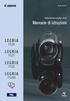 PUB. DII-026 Videocamera digital video Manuale di istruzioni Introduzione Avvertimenti importanti ATTENZIONE: PER MINIMIZZARE IL RISCHIO DI SCOSSE ELETTRICHE, NON SMONTARE IL PANNELLO SUPERIORE (O QUELLO
PUB. DII-026 Videocamera digital video Manuale di istruzioni Introduzione Avvertimenti importanti ATTENZIONE: PER MINIMIZZARE IL RISCHIO DI SCOSSE ELETTRICHE, NON SMONTARE IL PANNELLO SUPERIORE (O QUELLO
Manuale di istruzioni
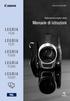 PUB. DII-0040-000B Videocamera digital video Manuale di istruzioni Introduzione Avvertimenti importanti ATTENZIONE: PER MINIMIZZARE IL RISCHIO DI SCOSSE ELETTRICHE, NON SMONTARE IL PANNELLO SUPERIORE (O
PUB. DII-0040-000B Videocamera digital video Manuale di istruzioni Introduzione Avvertimenti importanti ATTENZIONE: PER MINIMIZZARE IL RISCHIO DI SCOSSE ELETTRICHE, NON SMONTARE IL PANNELLO SUPERIORE (O
Procedure di ripristino del sistema.
 Procedure di ripristino del sistema. Procedure adatte a sistemi con sistema operativo Microsoft Windows 7 In questo manuale verranno illustrate tutte le procedure che potrete utilizzare per creare dei
Procedure di ripristino del sistema. Procedure adatte a sistemi con sistema operativo Microsoft Windows 7 In questo manuale verranno illustrate tutte le procedure che potrete utilizzare per creare dei
VIDEOREGISTRATORE DIGITALE PORTATILE Modello FDR108USB
 VIDEOREGISTRATORE DIGITALE PORTATILE Modello FDR108USB MANUALE D ISTRUZIONI Consigliamo di leggere attentamente il presente manuale d istruzioni prima di procedere nell utilizzo dell apparecchio e di conservare
VIDEOREGISTRATORE DIGITALE PORTATILE Modello FDR108USB MANUALE D ISTRUZIONI Consigliamo di leggere attentamente il presente manuale d istruzioni prima di procedere nell utilizzo dell apparecchio e di conservare
Procedure di ripristino del sistema.
 Procedure di ripristino del sistema. Procedura adatta a sistemi con sistema operativo Microsoft Windows 8 In questo manuale verranno illustrate tutte le procedure che potrete utilizzare per creare dei
Procedure di ripristino del sistema. Procedura adatta a sistemi con sistema operativo Microsoft Windows 8 In questo manuale verranno illustrate tutte le procedure che potrete utilizzare per creare dei
Telecomando HP Media (solo in determinati modelli) Guida utente
 Telecomando HP Media (solo in determinati modelli) Guida utente Copyright 2008 Hewlett-Packard Development Company, L.P. Windows e Windows Vista sono marchi registrati negli Stati Uniti di Microsoft Corporation.
Telecomando HP Media (solo in determinati modelli) Guida utente Copyright 2008 Hewlett-Packard Development Company, L.P. Windows e Windows Vista sono marchi registrati negli Stati Uniti di Microsoft Corporation.
MINI DVR 2 CANALI. Manuale d uso. Caratteristiche tecniche: Grazie per aver acquistato il nostro prodotto. Pag. 1
 MINI DVR 2 CANALI Manuale d uso Grazie per aver acquistato il nostro prodotto Caratteristiche tecniche: Formato video: NTSC/PAL Input video: 2 canali Output video: 1 canale Frequenza frame: PAL: 25fps
MINI DVR 2 CANALI Manuale d uso Grazie per aver acquistato il nostro prodotto Caratteristiche tecniche: Formato video: NTSC/PAL Input video: 2 canali Output video: 1 canale Frequenza frame: PAL: 25fps
Aggiornamento dei dati dell obiettivo per il controllo distorsione
 Aggiornamento dei dati dell obiettivo per il controllo distorsione Grazie per avere acquistato un prodotto Nikon. In questa guida viene descritto come eseguire l aggiornamento dei dati dell obiettivo per
Aggiornamento dei dati dell obiettivo per il controllo distorsione Grazie per avere acquistato un prodotto Nikon. In questa guida viene descritto come eseguire l aggiornamento dei dati dell obiettivo per
ThinkPad R40 Series Guida all installazione
 Numero parte: 9P48 ThinkPad R40 Series Guida all installazione Elenco di controllo per il disimballaggio Grazie per aver acquistato l elaboratore IBM ThinkPad R Series. Verificare che tutti i componenti
Numero parte: 9P48 ThinkPad R40 Series Guida all installazione Elenco di controllo per il disimballaggio Grazie per aver acquistato l elaboratore IBM ThinkPad R Series. Verificare che tutti i componenti
Procedure di ripristino del sistema.
 Procedure di ripristino del sistema. Procedura adatta a sistemi con sistema operativo Microsoft Windows 8.1 In questo manuale verranno illustrate tutte le procedure che potrete utilizzare per creare dei
Procedure di ripristino del sistema. Procedura adatta a sistemi con sistema operativo Microsoft Windows 8.1 In questo manuale verranno illustrate tutte le procedure che potrete utilizzare per creare dei
Guida Veloce all Avviamento
 Guida Veloce all Avviamento Veduta dall alto e di fronte Schermo OLED Pulsante Corrente/Modalità Pulsante Otturatore LED 1 Corrente / Stato Porta HDMI Slot Scheda Micro SD LED Colore Descrizione Verde
Guida Veloce all Avviamento Veduta dall alto e di fronte Schermo OLED Pulsante Corrente/Modalità Pulsante Otturatore LED 1 Corrente / Stato Porta HDMI Slot Scheda Micro SD LED Colore Descrizione Verde
LEICA D-LUX 4 Istruzioni per l aggiornamento del firmware 2.2
 LEICA D-LUX 4 Istruzioni per l aggiornamento del firmware 2.2 Gentile cliente, installando il firmware potrà migliorare le prestazioni della LEICA D-LUX 4 nelle aree descritte di seguito. Contenuti dell
LEICA D-LUX 4 Istruzioni per l aggiornamento del firmware 2.2 Gentile cliente, installando il firmware potrà migliorare le prestazioni della LEICA D-LUX 4 nelle aree descritte di seguito. Contenuti dell
Guida rapida di ACT-5020TW
 Schema della fotocamera: ENGLISH Micro USB Micro HDMI Reset Micro SD LCD UP Down Mode TRANSLATION Micro USB Micro HDMI Reset Micro SD LCD Su Giù Modalità ENGLISH Shutter key Power key Busy indicator WIFI
Schema della fotocamera: ENGLISH Micro USB Micro HDMI Reset Micro SD LCD UP Down Mode TRANSLATION Micro USB Micro HDMI Reset Micro SD LCD Su Giù Modalità ENGLISH Shutter key Power key Busy indicator WIFI
Printer Driver. Questa guida descrive l installazione dei driver stampante per Windows Vista e Windows XP.
 4-153-310-42(1) Printer Driver Guida all installazione Questa guida descrive l installazione dei driver stampante per Windows Vista e Windows XP. Prima di usare questo software Prima di usare il driver
4-153-310-42(1) Printer Driver Guida all installazione Questa guida descrive l installazione dei driver stampante per Windows Vista e Windows XP. Prima di usare questo software Prima di usare il driver
5-1 FILE: CREAZIONE NUOVO DOCUMENTO
 Capittol lo 5 File 5-1 FILE: CREAZIONE NUOVO DOCUMENTO In Word è possibile creare documenti completamente nuovi oppure risparmiare tempo utilizzando autocomposizioni o modelli, che consentono di creare
Capittol lo 5 File 5-1 FILE: CREAZIONE NUOVO DOCUMENTO In Word è possibile creare documenti completamente nuovi oppure risparmiare tempo utilizzando autocomposizioni o modelli, che consentono di creare
Battery BacPac. Manuale dell utente
 Battery BacPac Manuale dell utente GoPro aggiunge nuove funzioni alla videocamera mediante aggiornamenti del software. Un aggiornamento di HD HERO originale e di HD HERO2 è richiesto per assicurare la
Battery BacPac Manuale dell utente GoPro aggiunge nuove funzioni alla videocamera mediante aggiornamenti del software. Un aggiornamento di HD HERO originale e di HD HERO2 è richiesto per assicurare la
Programma applicativo di protezione LOCK Manuale per l utente V2.22-T05
 Programma applicativo di protezione LOCK Manuale per l utente V2.22-T05 Sommario A. Introduzione... 2 B. Descrizione generale... 2 C. Caratteristiche... 3 D. Prima di utilizzare il programma applicativo
Programma applicativo di protezione LOCK Manuale per l utente V2.22-T05 Sommario A. Introduzione... 2 B. Descrizione generale... 2 C. Caratteristiche... 3 D. Prima di utilizzare il programma applicativo
SURFING TAB 1 WIFI. Manuale Istruzioni - Italiano
 SURFING TAB 1 WIFI Manuale Istruzioni - Italiano Capitolo 1:Panoramica 1.1 Aspetto 1.2 Pulsanti Pulsante di alimentazione Premere a lungo il pulsante di accensione per 2-3 secondi per accendere lo schermo
SURFING TAB 1 WIFI Manuale Istruzioni - Italiano Capitolo 1:Panoramica 1.1 Aspetto 1.2 Pulsanti Pulsante di alimentazione Premere a lungo il pulsante di accensione per 2-3 secondi per accendere lo schermo
Manuale. Spy Watch HD
 Manuale Spy Watch HD 1 Sommario Manuale... 1 Spy Watch HD... 1 Sommario... 2 Informazioni generali... 3 FAQ... 6 Caratteristiche... 6 Raccomandazioni... 6 2 Informazioni generali Questo prodotto è il primo
Manuale Spy Watch HD 1 Sommario Manuale... 1 Spy Watch HD... 1 Sommario... 2 Informazioni generali... 3 FAQ... 6 Caratteristiche... 6 Raccomandazioni... 6 2 Informazioni generali Questo prodotto è il primo
Aggiornamento dei dati dell obiettivo per il controllo distorsione
 Aggiornamento dei dati dell obiettivo per il controllo distorsione Grazie per avere acquistato un prodotto Nikon. In questa guida viene descritto come eseguire l aggiornamento dei dati dell obiettivo per
Aggiornamento dei dati dell obiettivo per il controllo distorsione Grazie per avere acquistato un prodotto Nikon. In questa guida viene descritto come eseguire l aggiornamento dei dati dell obiettivo per
TASTIERA DI COMANDO E CONTROLLO PER INVERTERS EL.-5000
 ELCOM S.R.L. TASTIERA DI COMANDO E CONTROLLO PER INVERTERS EL.-5000 ( Rev. 0.3s ) MANUALE USO TASTIERA EL.-5000 I pulsanti hanno le seguenti funzioni: Comando di START abilitazione alla marcia con accensione
ELCOM S.R.L. TASTIERA DI COMANDO E CONTROLLO PER INVERTERS EL.-5000 ( Rev. 0.3s ) MANUALE USO TASTIERA EL.-5000 I pulsanti hanno le seguenti funzioni: Comando di START abilitazione alla marcia con accensione
Manuale installazione LEICA DIGILUX 3 firmware
 Manuale installazione LEICA DIGILUX 3 firmware Gentili utenti, Da questo documento potrete scaricare facilmente gli ultimi aggiornamenti firmware che vi consentiranno di migliorare l operatività del vostro
Manuale installazione LEICA DIGILUX 3 firmware Gentili utenti, Da questo documento potrete scaricare facilmente gli ultimi aggiornamenti firmware che vi consentiranno di migliorare l operatività del vostro
Guida Rapida di Syncronize Backup
 Guida Rapida di Syncronize Backup 1) SOMMARIO 2) OPZIONI GENERALI 3) SINCRONIZZAZIONE 4) BACKUP 1) - SOMMARIO Syncronize Backup è un software progettato per la tutela dei dati, ed integra due soluzioni
Guida Rapida di Syncronize Backup 1) SOMMARIO 2) OPZIONI GENERALI 3) SINCRONIZZAZIONE 4) BACKUP 1) - SOMMARIO Syncronize Backup è un software progettato per la tutela dei dati, ed integra due soluzioni
Nokia N76-1. Guida all uso. 9254312 Edizione 2 IT
 Nokia N76-1 Guida all uso 9254312 Edizione 2 IT Tasti e componenti (display esterno e pieghevole aperto) Di seguito denominato Nokia N76. 1 Tasto esterno destro 2 Tasto centrale 3 Tasto esterno sinistro
Nokia N76-1 Guida all uso 9254312 Edizione 2 IT Tasti e componenti (display esterno e pieghevole aperto) Di seguito denominato Nokia N76. 1 Tasto esterno destro 2 Tasto centrale 3 Tasto esterno sinistro
EasyPrint v4.15. Gadget e calendari. Manuale Utente
 EasyPrint v4.15 Gadget e calendari Manuale Utente Lo strumento di impaginazione gadget e calendari consiste in una nuova funzione del software da banco EasyPrint 4 che permette di ordinare in maniera semplice
EasyPrint v4.15 Gadget e calendari Manuale Utente Lo strumento di impaginazione gadget e calendari consiste in una nuova funzione del software da banco EasyPrint 4 che permette di ordinare in maniera semplice
Procedura di creazione di un set di dischi di ripristino del sistema.
 Procedura di creazione di un set di dischi di ripristino del sistema. Procedura adatta a sistemi con sistema operativo Microsoft Windows 8 Consigliamo di eseguire quest operazione alla prima accensione
Procedura di creazione di un set di dischi di ripristino del sistema. Procedura adatta a sistemi con sistema operativo Microsoft Windows 8 Consigliamo di eseguire quest operazione alla prima accensione
Procedura aggiornamento firmware H02
 Procedura aggiornamento firmware H02 Sommario Introduzione... 3 Caratteristiche versione firmware... 3 Strumentazione necessaria e requisiti di base... 3 Procedura aggiornamento... 4 Appendice... 11 Risoluzione
Procedura aggiornamento firmware H02 Sommario Introduzione... 3 Caratteristiche versione firmware... 3 Strumentazione necessaria e requisiti di base... 3 Procedura aggiornamento... 4 Appendice... 11 Risoluzione
MANUALE UTENTE CELLULARE ANZIANI W60 DUAL SIM
 MANUALE UTENTE CELLULARE ANZIANI W60 DUAL SIM Grazie per aver acquistato il W60. Con questo dispositivo Dual SIM potrete facilmente effettuare telefonate, mandare e ricevere SMS, con una copertura di rete
MANUALE UTENTE CELLULARE ANZIANI W60 DUAL SIM Grazie per aver acquistato il W60. Con questo dispositivo Dual SIM potrete facilmente effettuare telefonate, mandare e ricevere SMS, con una copertura di rete
Guida rapida al collegamento e all uso. HDD Network Audio Component NAC-HD1E. Collegamenti... 2. Ascolto di CD o trasmissioni radio...
 3-213-272-51(1) Guida rapida al collegamento e all uso Collegamenti... 2 Ascolto di CD o trasmissioni radio... 5 HDD Network Audio Component NAC-HD1E Nel presente manuale sono illustrate le modalità di
3-213-272-51(1) Guida rapida al collegamento e all uso Collegamenti... 2 Ascolto di CD o trasmissioni radio... 5 HDD Network Audio Component NAC-HD1E Nel presente manuale sono illustrate le modalità di
Fotocamera digitale con zoom
 Italiano Muti-Funzionnale Fotocamera digitale con zoom Guida dell utente ii INDICE Identificazione delle parti... 1 Display LCD... 2 Preparazione... 2 Caricamento delle batterie... 2 Inserimento della
Italiano Muti-Funzionnale Fotocamera digitale con zoom Guida dell utente ii INDICE Identificazione delle parti... 1 Display LCD... 2 Preparazione... 2 Caricamento delle batterie... 2 Inserimento della
PANNELLO REMOTO PER BARRIERE 48BFC000 E 48BFC001
 PANNELLO REMOTO PER BARRIERE 48BFC000 E 48BFC001 ART.48BFA000 Leggere questo manuale prima dell uso e conservarlo per consultazioni future 1 CARATTERISTICHE GENERALI Il terminale 48BFA000 permette di
PANNELLO REMOTO PER BARRIERE 48BFC000 E 48BFC001 ART.48BFA000 Leggere questo manuale prima dell uso e conservarlo per consultazioni future 1 CARATTERISTICHE GENERALI Il terminale 48BFA000 permette di
MANUALE DI ISTRUZIONI. Cronotermostato MILUX
 MANUALE DI ISTRUZIONI Cronotermostato MILUX GENERALITÁ ITA Il cronotermostato MILUX è un termostato digitale programmabile, in grado di controllare e regolare direttamente gli impianti di riscaldamento
MANUALE DI ISTRUZIONI Cronotermostato MILUX GENERALITÁ ITA Il cronotermostato MILUX è un termostato digitale programmabile, in grado di controllare e regolare direttamente gli impianti di riscaldamento
IRISPen Air 7. Guida rapida per l uso. (Android)
 IRISPen Air 7 Guida rapida per l uso (Android) La Guida rapida per l'uso viene fornita per aiutarvi a iniziare a usare IRISPen Air TM 7. Leggere la guida prima di utilizzare lo scanner e il relativo software.
IRISPen Air 7 Guida rapida per l uso (Android) La Guida rapida per l'uso viene fornita per aiutarvi a iniziare a usare IRISPen Air TM 7. Leggere la guida prima di utilizzare lo scanner e il relativo software.
Guida rapida. Contenuto della confezione. La penna digitale
 Guida rapida Avvertenza Questo documento fornisce linee guida generali per l'installazione e l'uso di IRISnotes Executive 1.0. Per istruzioni dettagliate sulle funzionalità complete di IRISnotes Executive,
Guida rapida Avvertenza Questo documento fornisce linee guida generali per l'installazione e l'uso di IRISnotes Executive 1.0. Per istruzioni dettagliate sulle funzionalità complete di IRISnotes Executive,
GUIDA RAPIDA. MICRO TELECAMERA PENNA DVR SU MEMORIE MICRO SD (nuovo modello con sovraimpressione di data e ora) (versione manuale 17/05/2010)
 GUIDA RAPIDA MICRO TELECAMERA PENNA DVR SU MEMORIE MICRO SD (nuovo modello con sovraimpressione di data e ora) (versione manuale 17/05/2010) 9240000 Struttura e controlli sulla telecamera Microfono (sul
GUIDA RAPIDA MICRO TELECAMERA PENNA DVR SU MEMORIE MICRO SD (nuovo modello con sovraimpressione di data e ora) (versione manuale 17/05/2010) 9240000 Struttura e controlli sulla telecamera Microfono (sul
Ladibug TM Software di cattura delle immagini per Document Camera Manuale d uso
 Ladibug TM Software di cattura delle immagini per Document Camera Manuale d uso Indice 1. Introduzione...2 2. Requisiti di sistema...2 3. Installa Ladibug...3 4. Iniziare a usare Ladibug...5 5. Funzionamento...6
Ladibug TM Software di cattura delle immagini per Document Camera Manuale d uso Indice 1. Introduzione...2 2. Requisiti di sistema...2 3. Installa Ladibug...3 4. Iniziare a usare Ladibug...5 5. Funzionamento...6
Tablet a scuola? Alberto Panzarasa
 Tablet a scuola? Alberto Panzarasa Programma Utilizzo tablet Gmail e googledrive Utilizzo table6t nella didattica Batteria prima del primo utilizzo è consigliabile tenere il dispositivo in carica per almeno
Tablet a scuola? Alberto Panzarasa Programma Utilizzo tablet Gmail e googledrive Utilizzo table6t nella didattica Batteria prima del primo utilizzo è consigliabile tenere il dispositivo in carica per almeno
1. Introduzione... 4. 2. Contenuto della confezione... 4. 3. Requisiti minimi di sistema... 5. 4. Descrizione... 6. 5. Installazione...
 Guida Rapida 2 Sommario 1. Introduzione... 4 2. Contenuto della confezione... 4 3. Requisiti minimi di sistema... 5 4. Descrizione... 6 5. Installazione... 6 6. Utilizzo... 8 3 1. Introduzione Congratulazioni
Guida Rapida 2 Sommario 1. Introduzione... 4 2. Contenuto della confezione... 4 3. Requisiti minimi di sistema... 5 4. Descrizione... 6 5. Installazione... 6 6. Utilizzo... 8 3 1. Introduzione Congratulazioni
Capitolo 1: Introduzione. Capitolo 2: Avviamento
 Capitolo 1: Introduzione Il Media Player 100 e un Digital Media Player che include un connattore per un apparecchio di salvataggio USB e Card Reader. Il Media Player 100 si collega al vostro centro divertimento
Capitolo 1: Introduzione Il Media Player 100 e un Digital Media Player che include un connattore per un apparecchio di salvataggio USB e Card Reader. Il Media Player 100 si collega al vostro centro divertimento
Illustrazione del display
 Manuale Utente 1 Grazie per aver acquistato il nostro Wi-Fi DV. Prima di iniziare a utilizzare questo prodotto, leggere attentamente questo manuale per ottimizzare le prestazioni e prolungare la vita del
Manuale Utente 1 Grazie per aver acquistato il nostro Wi-Fi DV. Prima di iniziare a utilizzare questo prodotto, leggere attentamente questo manuale per ottimizzare le prestazioni e prolungare la vita del
Istruzioni per l uso Unità a schede di memoria
 Istruzioni per l uso Unità a schede di memoria Modello n. AJ- E AJ-PCD10 Collegare l'unità a schede di memoria al personal computer prima di installare il software P2 nel computer dal CD di installazione.
Istruzioni per l uso Unità a schede di memoria Modello n. AJ- E AJ-PCD10 Collegare l'unità a schede di memoria al personal computer prima di installare il software P2 nel computer dal CD di installazione.
ROM Upgrade Utility (RUU) Prima dell aggiornamento fare attenzione se
 ROM Upgrade Utility (RUU) Prima dell aggiornamento fare attenzione se 1. Il cavo USB è direttamente collegato al PC. 2. L adattatore di alimentazione è collegato al Mobile Device. 3. Le modalità Standby
ROM Upgrade Utility (RUU) Prima dell aggiornamento fare attenzione se 1. Il cavo USB è direttamente collegato al PC. 2. L adattatore di alimentazione è collegato al Mobile Device. 3. Le modalità Standby
Photohands. Software di ritocco e stampa per Windows. Manuale di istruzioni. Versione 1.0 K862PSM8DX
 I Photohands Versione 1.0 Software di ritocco e stampa per Windows Manuale di istruzioni K862PSM8DX Windows è un marchio di fabbrica di Microsoft Corporation. Altre aziende e nomi di prodotti sono marchi
I Photohands Versione 1.0 Software di ritocco e stampa per Windows Manuale di istruzioni K862PSM8DX Windows è un marchio di fabbrica di Microsoft Corporation. Altre aziende e nomi di prodotti sono marchi
Welcome to the World of PlayStation Guida introduttiva
 Welcome to the World of PlayStation Guida introduttiva Italiano PCH-2016 7025572 Primo utilizzo del sistema PlayStation Vita Premere per 5 secondi Accendere il sistema PS Vita. Alla prima accensione del
Welcome to the World of PlayStation Guida introduttiva Italiano PCH-2016 7025572 Primo utilizzo del sistema PlayStation Vita Premere per 5 secondi Accendere il sistema PS Vita. Alla prima accensione del
Istruzione operativa per trasferire i dati rilevanti la temperatura dei frigoriferi /congelatori dal Data Logger al computer dedicato (PC).
 SERVIZIO SANITARIO NAZIONALE REGIONE AUTONOMA FRIULI-VENEZIA GIULIA AZIENDA PER L ASSISTENZA SANITARIA N. 3 ALTO FRIULI-COLLINARE-MEDIO FRIULI Istruzione operativa per trasferire i dati rilevanti la temperatura
SERVIZIO SANITARIO NAZIONALE REGIONE AUTONOMA FRIULI-VENEZIA GIULIA AZIENDA PER L ASSISTENZA SANITARIA N. 3 ALTO FRIULI-COLLINARE-MEDIO FRIULI Istruzione operativa per trasferire i dati rilevanti la temperatura
Guida di Brother Image Viewer per Android
 Guida di Brother Image Viewer per Android Versione 0 ITA Definizioni delle note Nella presente Guida dell utente viene utilizzata la seguente icona: NOTA Le note forniscono istruzioni da seguire in determinate
Guida di Brother Image Viewer per Android Versione 0 ITA Definizioni delle note Nella presente Guida dell utente viene utilizzata la seguente icona: NOTA Le note forniscono istruzioni da seguire in determinate
Termocamera testo 885 / testo 890. Guida rapida
 Termocamera testo 885 / testo 890 Guida rapida Panoramica Uso della camera La camera può essere usata in due diversi modi. L'uso tramite touchscreen offre un veloce accesso a tutte le funzioni. L'uso tramite
Termocamera testo 885 / testo 890 Guida rapida Panoramica Uso della camera La camera può essere usata in due diversi modi. L'uso tramite touchscreen offre un veloce accesso a tutte le funzioni. L'uso tramite
Creare e ripristinare immagine di sistema con Windows 8
 Creare e ripristinare immagine di con Windows 8 La versione Pro di Windows 8 offre un interessante strumento per il backup del computer: la possibilità di creare un immagine completa del, ovvero la copia
Creare e ripristinare immagine di con Windows 8 La versione Pro di Windows 8 offre un interessante strumento per il backup del computer: la possibilità di creare un immagine completa del, ovvero la copia
Gui Gu d i a d ra r p a i p d i a V d o a d f a one Int fone In e t r e net rnet Box Key Mini
 Guida rapida Vodafone Internet Key Box Mini Ideato per Vodafone QSG_VMCLite_v31_10-2007_e172_IT.1 1 10/10/07 14:39:10 QSG_VMCLite_v31_10-2007_e172_IT.2 2 10/10/07 14:39:11 Benvenuti nel mondo della connessione
Guida rapida Vodafone Internet Key Box Mini Ideato per Vodafone QSG_VMCLite_v31_10-2007_e172_IT.1 1 10/10/07 14:39:10 QSG_VMCLite_v31_10-2007_e172_IT.2 2 10/10/07 14:39:11 Benvenuti nel mondo della connessione
Domande frequenti su Eee Pad TF201
 I6915 Domande frequenti su Eee Pad TF201 Gestione file... 2 Come accedere ai dati salvati nella scheda SD, microsd e in un dispositivo USB? 2 Come spostare il file selezionato in un altra cartella?...
I6915 Domande frequenti su Eee Pad TF201 Gestione file... 2 Come accedere ai dati salvati nella scheda SD, microsd e in un dispositivo USB? 2 Come spostare il file selezionato in un altra cartella?...
FOXWave 1.0.0 Gestione gare ARDF IZ1FAL Secco Marco Sezione ARI BIELLA
 FOXWave 1.0.0 Gestione gare ARDF IZ1FAL Secco Marco Sezione ARI BIELLA Redatto da IZ1FAL Secco Marco Pagina 1 di 15 INDICE 1 1- INSTALLAZIONE... 3 1-1 Scaricare i pacchetti aggiornati... 3 1-2 Startup
FOXWave 1.0.0 Gestione gare ARDF IZ1FAL Secco Marco Sezione ARI BIELLA Redatto da IZ1FAL Secco Marco Pagina 1 di 15 INDICE 1 1- INSTALLAZIONE... 3 1-1 Scaricare i pacchetti aggiornati... 3 1-2 Startup
PAL. Français. Deutsch. Italiano PUB.DIM-798A. Caméscope DVD Manuel d instruction. DVD-Camcorder Bedienungsanleitung
 PUB.DIM-798A Caméscope DVD Manuel d instruction DVD-Camcorder Bedienungsanleitung Videocamera DVD Manuale di istruzioni Français Deutsch Italiano PAL 2 Introduzione Avvertimenti importanti ATTENZIONE:
PUB.DIM-798A Caméscope DVD Manuel d instruction DVD-Camcorder Bedienungsanleitung Videocamera DVD Manuale di istruzioni Français Deutsch Italiano PAL 2 Introduzione Avvertimenti importanti ATTENZIONE:
Procedura aggiornamento firmware. Prestige
 Procedura aggiornamento firmware Prestige Sommario Introduzione... 3 Caratteristiche versione firmware... 3 Strumentazione necessaria e requisiti di base... 3 Procedura aggiornamento... 4 Appendice...
Procedura aggiornamento firmware Prestige Sommario Introduzione... 3 Caratteristiche versione firmware... 3 Strumentazione necessaria e requisiti di base... 3 Procedura aggiornamento... 4 Appendice...
Aggiornamento del firmware per iphone con connettore Lightning compatibile con AppRadio Mode
 Aggiornamento del firmware per iphone con connettore Lightning compatibile con AppRadio Mode Istruzioni sull aggiornamento per i modelli di navigazione: AVIC-F40BT, AVIC-F940BT, AVIC-F840BT e AVIC-F8430BT
Aggiornamento del firmware per iphone con connettore Lightning compatibile con AppRadio Mode Istruzioni sull aggiornamento per i modelli di navigazione: AVIC-F40BT, AVIC-F940BT, AVIC-F840BT e AVIC-F8430BT
Content Manager 2 Manuale utente
 Content Manager 2 Manuale utente Fare riferimento a questo manuale per informazioni sull'utilizzo di Content Manager 2 per la consultazione, l'acquisto, il download e l'installazione di aggiornamenti e
Content Manager 2 Manuale utente Fare riferimento a questo manuale per informazioni sull'utilizzo di Content Manager 2 per la consultazione, l'acquisto, il download e l'installazione di aggiornamenti e
Sharpdesk V3.3. Guida all installazione Versione 3.3.04
 Sharpdesk V3.3 Guida all installazione Versione 3.3.04 Copyright 2000-2009 di SHARP CORPORATION. Tutti i diritti riservati. È vietata la riproduzione, l adattamento o la traduzione senza previa autorizzazione
Sharpdesk V3.3 Guida all installazione Versione 3.3.04 Copyright 2000-2009 di SHARP CORPORATION. Tutti i diritti riservati. È vietata la riproduzione, l adattamento o la traduzione senza previa autorizzazione
Samsung Auto Backup FAQ
 Samsung Auto Backup FAQ Installazione D: Ho effettuato il collegamento con l Hard Disk esterno Samsung ma non è successo nulla. R: Controllare il collegamento cavo USB. Se l Hard Disk esterno Samsung è
Samsung Auto Backup FAQ Installazione D: Ho effettuato il collegamento con l Hard Disk esterno Samsung ma non è successo nulla. R: Controllare il collegamento cavo USB. Se l Hard Disk esterno Samsung è
Procedura aggiornamento firmware
 Procedura aggiornamento firmware Sommario Introduzione... 3 Caratteristiche versione firmware... 3 Strumentazione necessaria e requisiti di base... 3 Operazioni preliminari... 4 Procedura aggiornamento...
Procedura aggiornamento firmware Sommario Introduzione... 3 Caratteristiche versione firmware... 3 Strumentazione necessaria e requisiti di base... 3 Operazioni preliminari... 4 Procedura aggiornamento...
Introduzione. Introduzione a NTI Shadow. Panoramica della schermata iniziale
 Introduzione Introduzione a NTI Shadow Benvenuti in NTI Shadow! Il nostro software consente agli utenti di pianificare dei processi di backup continui che copiano una o più cartelle ( origine del backup
Introduzione Introduzione a NTI Shadow Benvenuti in NTI Shadow! Il nostro software consente agli utenti di pianificare dei processi di backup continui che copiano una o più cartelle ( origine del backup
DESKTOP. Uso del sistema operativo Windows XP e gestione dei file. Vediamo in dettaglio queste parti.
 Uso del sistema operativo Windows XP e gestione dei file DESKTOP All accensione del nostro PC, il BIOS (Basic Input Output System) si occupa di verificare, attraverso una serie di test, che il nostro hardware
Uso del sistema operativo Windows XP e gestione dei file DESKTOP All accensione del nostro PC, il BIOS (Basic Input Output System) si occupa di verificare, attraverso una serie di test, che il nostro hardware
Procedura aggiornamento firmware
 Procedura aggiornamento firmware Sommario Introduzione... 3 Caratteristiche versione firmware... 3 Strumentazione necessaria e requisiti di base... 3 Operazioni preliminari... 4 Procedura aggiornamento...
Procedura aggiornamento firmware Sommario Introduzione... 3 Caratteristiche versione firmware... 3 Strumentazione necessaria e requisiti di base... 3 Operazioni preliminari... 4 Procedura aggiornamento...
2.7 La cartella Preparazioni e CD Quiz Casa
 2.7 La cartella Preparazioni e CD Quiz Casa SIDA CD Quiz Casa è il cd che permette al candidato di esercitarsi a casa sui quiz ministeriali e personalizzati. L autoscuola può consegnare il cd al candidato
2.7 La cartella Preparazioni e CD Quiz Casa SIDA CD Quiz Casa è il cd che permette al candidato di esercitarsi a casa sui quiz ministeriali e personalizzati. L autoscuola può consegnare il cd al candidato
Rilevatore portatile di monossido di
 MANUALE UTENTE Rilevatore portatile di monossido di carbonio (CO) Modello CO40 Introduzione Congratulazioni per aver scelto il modello CO40 di Extech Instruments. Il CO40 rileva simultaneamente la concentrazione
MANUALE UTENTE Rilevatore portatile di monossido di carbonio (CO) Modello CO40 Introduzione Congratulazioni per aver scelto il modello CO40 di Extech Instruments. Il CO40 rileva simultaneamente la concentrazione
IRSplit. Istruzioni d uso 07/10-01 PC
 3456 IRSplit Istruzioni d uso 07/10-01 PC 2 IRSplit Istruzioni d uso Indice 1. Requisiti Hardware e Software 4 1.1 Requisiti Hardware 4 1.2 Requisiti Software 4 2. Installazione 4 3. Concetti fondamentali
3456 IRSplit Istruzioni d uso 07/10-01 PC 2 IRSplit Istruzioni d uso Indice 1. Requisiti Hardware e Software 4 1.1 Requisiti Hardware 4 1.2 Requisiti Software 4 2. Installazione 4 3. Concetti fondamentali
TiAxoluteNighterAndWhiceStation
 09/09-01 PC Manuale d uso TiAxoluteNighterAndWhiceStation Software di configurazione Video Station 349320-349321 3 INDICE 1. Requisiti Hardware e Software 4 2. Installazione 4 3. Concetti fondamentali
09/09-01 PC Manuale d uso TiAxoluteNighterAndWhiceStation Software di configurazione Video Station 349320-349321 3 INDICE 1. Requisiti Hardware e Software 4 2. Installazione 4 3. Concetti fondamentali
Procedura aggiornamento firmware
 Procedura aggiornamento firmware Sommario Introduzione... 3 Caratteristiche versione firmware... 3 Strumentazione necessaria e requisiti di base... 3 Operazioni preliminari... 4 Procedura aggiornamento...
Procedura aggiornamento firmware Sommario Introduzione... 3 Caratteristiche versione firmware... 3 Strumentazione necessaria e requisiti di base... 3 Operazioni preliminari... 4 Procedura aggiornamento...
LaCie Ethernet Disk mini Domande frequenti (FAQ)
 LaCie Ethernet Disk mini Domande frequenti (FAQ) Installazione Che cosa occorre fare per installare l unità LaCie Ethernet Disk mini? A. Collegare il cavo Ethernet alla porta LAN sul retro dell unità LaCie
LaCie Ethernet Disk mini Domande frequenti (FAQ) Installazione Che cosa occorre fare per installare l unità LaCie Ethernet Disk mini? A. Collegare il cavo Ethernet alla porta LAN sul retro dell unità LaCie
Dichiarazione di conformità Noi dichiariamo sotto la nostra esclusiva responsabilità che il prodotto è conforme alle disposizioni della
 Dichiarazione di conformità Noi dichiariamo sotto la nostra esclusiva responsabilità che il prodotto è conforme alle disposizioni della standby! È possibile installare due SIM GSM e permettere loro l entrambi
Dichiarazione di conformità Noi dichiariamo sotto la nostra esclusiva responsabilità che il prodotto è conforme alle disposizioni della standby! È possibile installare due SIM GSM e permettere loro l entrambi
Introduzione. Installare EMAS Logo Generator
 EMAS Logo Generator Indice Introduzione... 3 Installare EMAS Logo Generator... 3 Disinstallare EMAS Logo Generator... 4 Schermata iniziale... 5 Creare il Logo... 7 Impostazioni... 7 Colore...8 Lingua del
EMAS Logo Generator Indice Introduzione... 3 Installare EMAS Logo Generator... 3 Disinstallare EMAS Logo Generator... 4 Schermata iniziale... 5 Creare il Logo... 7 Impostazioni... 7 Colore...8 Lingua del
Igro-Termometro di Precisione Modello RH490
 Manuale d Istruzioni Igro-Termometro di Precisione Modello RH490 Introduzione Congratulazioni per aver acquistato l Igro-Termometro di Precisione Extech RH490. Questo di dispositivo misura Umidità, Temperatura
Manuale d Istruzioni Igro-Termometro di Precisione Modello RH490 Introduzione Congratulazioni per aver acquistato l Igro-Termometro di Precisione Extech RH490. Questo di dispositivo misura Umidità, Temperatura
Guida rapida Vodafone Internet Box
 Guida rapida Vodafone Internet Box Benvenuti nel mondo della connessione dati in mobilità di Vodafone Internet Box. In questa guida spieghiamo come installare e cominciare a utilizzare Vodafone Internet
Guida rapida Vodafone Internet Box Benvenuti nel mondo della connessione dati in mobilità di Vodafone Internet Box. In questa guida spieghiamo come installare e cominciare a utilizzare Vodafone Internet
NOTA: NON PROVARE A INSTALLARE IL SOFTWARE PRIMA DI AVERE LETTO QUESTO DOCUMENTO.
 MANUALE DI INSTALLAZIONE INSITE Pagina 2: Installazione di INSITE Pagina 8: Disinstallazione di INSITE NOTA: NON PROVARE A INSTALLARE IL SOFTWARE PRIMA DI AVERE LETTO QUESTO DOCUMENTO. L INSTALLAZIONE
MANUALE DI INSTALLAZIONE INSITE Pagina 2: Installazione di INSITE Pagina 8: Disinstallazione di INSITE NOTA: NON PROVARE A INSTALLARE IL SOFTWARE PRIMA DI AVERE LETTO QUESTO DOCUMENTO. L INSTALLAZIONE
Guida di Avvio rapido Termocamera HeatSeeker
 Guida di Avvio rapido Termocamera HeatSeeker ND 7110-2_IT.indd 1 24/02/2011 21:35:12 Coperchio Schermo Pulsante di Accensione Tasti di Navigazione Tasti Funzione F1 F2 F3 F4 Pronti per Cominciare 1. Disimballare
Guida di Avvio rapido Termocamera HeatSeeker ND 7110-2_IT.indd 1 24/02/2011 21:35:12 Coperchio Schermo Pulsante di Accensione Tasti di Navigazione Tasti Funzione F1 F2 F3 F4 Pronti per Cominciare 1. Disimballare
DualCam 3 Memory. MANUALE D USO vers. 24/09/2014
 DualCam 3 Memory MANUALE D USO vers. 24/09/2014 Dispositivo di memorizzazione dei video in formato MPEG-4 con estensione.avi e foto istantanee in formato.bmp su una scheda SD. CONFIGURAZIONE SCHEMATICA
DualCam 3 Memory MANUALE D USO vers. 24/09/2014 Dispositivo di memorizzazione dei video in formato MPEG-4 con estensione.avi e foto istantanee in formato.bmp su una scheda SD. CONFIGURAZIONE SCHEMATICA
Per cosa posso utilizzarlo?
 Guida rapida Vodafone Mobile Connect Card Express Vodafone Broadband Benvenuti nel mondo della connessione dati in mobilità di Vodafone Mobile Connect Card Express. In questa guida spieghiamo come installare
Guida rapida Vodafone Mobile Connect Card Express Vodafone Broadband Benvenuti nel mondo della connessione dati in mobilità di Vodafone Mobile Connect Card Express. In questa guida spieghiamo come installare
MANUALE OCCHIALI SPY 720P
 MANUALE OCCHIALI SPY 720P CARATTERISTICHE: 1- I migliori occhiali spy con telecamera in HD al mondo 2- Immagini video ad alta qualità con colori brillanti e ricchi 3- Design flessibile per facce differenti
MANUALE OCCHIALI SPY 720P CARATTERISTICHE: 1- I migliori occhiali spy con telecamera in HD al mondo 2- Immagini video ad alta qualità con colori brillanti e ricchi 3- Design flessibile per facce differenti
SOMMARIO. INTRODUZIONE 3 Caratteristiche principali 3 Contenuto della confezione 4 Figura e legenda del prodotto 5 Legenda simboli del display 8
 SOMMARIO INTRODUZIONE 3 Caratteristiche principali 3 Contenuto della confezione 4 Figura e legenda del prodotto 5 Legenda simboli del display 8 COME SI INSTALLA 9 Predisposizione 9 Installazione delle
SOMMARIO INTRODUZIONE 3 Caratteristiche principali 3 Contenuto della confezione 4 Figura e legenda del prodotto 5 Legenda simboli del display 8 COME SI INSTALLA 9 Predisposizione 9 Installazione delle
Tecnologia wireless facile da installare TASTIERA MANUALE D'USO. www.my-serenity.ch
 Tecnologia wireless facile da installare TASTIERA MANUALE D'USO www.my-serenity.ch Cosa c'è nella Scatola? 1 x Tastiera remota 2 x Viti di fissaggio 2 x Tasselli 1 x Pad adesivo in velcro (2 parti) Che
Tecnologia wireless facile da installare TASTIERA MANUALE D'USO www.my-serenity.ch Cosa c'è nella Scatola? 1 x Tastiera remota 2 x Viti di fissaggio 2 x Tasselli 1 x Pad adesivo in velcro (2 parti) Che
STRUMENTI PER L ACCESSIBILITÀ DEL COMPUTER.
 STRUMENTI PER L ACCESSIBILITÀ DEL COMPUTER. Windows 7 e 8 strumenti per l ipovisione. Windows Seven/8 offrono ottimi strumenti per personalizzare la visualizzazione in caso di ipovisione: - una lente di
STRUMENTI PER L ACCESSIBILITÀ DEL COMPUTER. Windows 7 e 8 strumenti per l ipovisione. Windows Seven/8 offrono ottimi strumenti per personalizzare la visualizzazione in caso di ipovisione: - una lente di
Gestione delle Cartelle dei Messaggi di Posta Elettronica
 CADMO Infor ultimo aggiornamento: febbraio 2012 Gestione delle Cartelle dei Messaggi di Posta Elettronica Premessa...1 Le Cartelle dei Messaggi di Posta Elettronica utilizzate da Outlook Express...2 Cose
CADMO Infor ultimo aggiornamento: febbraio 2012 Gestione delle Cartelle dei Messaggi di Posta Elettronica Premessa...1 Le Cartelle dei Messaggi di Posta Elettronica utilizzate da Outlook Express...2 Cose
Manuale Utente V 1.0
 Manuale Utente V 1.0 Seleziona le varie modalità di funzionamento principali: Videocamera (icona Videocamera), Time-lapse (icona Orologio) e Trasmissione Contenuti (icona Globo). Menù Principale Controlli
Manuale Utente V 1.0 Seleziona le varie modalità di funzionamento principali: Videocamera (icona Videocamera), Time-lapse (icona Orologio) e Trasmissione Contenuti (icona Globo). Menù Principale Controlli
IRISPen Air 7. Guida rapida per l uso. (ios)
 IRISPen Air 7 Guida rapida per l uso (ios) La Guida rapida per l'uso viene fornita per aiutarvi a iniziare a usare IRISPen TM Air 7. Leggere la guida prima di utilizzare lo scanner e il relativo software.
IRISPen Air 7 Guida rapida per l uso (ios) La Guida rapida per l'uso viene fornita per aiutarvi a iniziare a usare IRISPen TM Air 7. Leggere la guida prima di utilizzare lo scanner e il relativo software.
GUIDA RAPIDA. NOTES DIGITALE DOPPIA FUNZIONE AUTO DV 640 x 480 / VIDEO NOTES 320 x 240 REGISTRA SU MEMORIE MICRO SD Monitor LCD TFT 2,5
 GUIDA RAPIDA NOTES DIGITALE DOPPIA FUNZIONE AUTO DV 640 x 480 / VIDEO NOTES 320 x 240 REGISTRA SU MEMORIE MICRO SD Monitor LCD TFT 2,5 9240003 Leggere attentamente il presente manuale e conservarlo per
GUIDA RAPIDA NOTES DIGITALE DOPPIA FUNZIONE AUTO DV 640 x 480 / VIDEO NOTES 320 x 240 REGISTRA SU MEMORIE MICRO SD Monitor LCD TFT 2,5 9240003 Leggere attentamente il presente manuale e conservarlo per
Il campanello Trilly è un avanzatissimo videocitofono con supporto ai più avanzati sistemi di gestione via Smartphone.
 TRILLY 1.0 Introduzione Il campanello Trilly è un avanzatissimo videocitofono con supporto ai più avanzati sistemi di gestione via Smartphone. 1.1 Panoramica funzioni 1) Rispondere al citofono dallo smartphone:
TRILLY 1.0 Introduzione Il campanello Trilly è un avanzatissimo videocitofono con supporto ai più avanzati sistemi di gestione via Smartphone. 1.1 Panoramica funzioni 1) Rispondere al citofono dallo smartphone:
Personalizzazione del PC
 È la prima volta che utilizzi Windows 7? Anche se questa versione di Windows è molto simile a quella precedente, potrebbero tornarti utili alcune informazioni per partire a razzo. Questa Guida contiene
È la prima volta che utilizzi Windows 7? Anche se questa versione di Windows è molto simile a quella precedente, potrebbero tornarti utili alcune informazioni per partire a razzo. Questa Guida contiene
Istruzioni di installazione
 knfbreader Mobile e kreader Mobile Istruzioni di installazione Tutti I diritti riservati. Altri nomi di ditte o prodotti sono marchi o marchi depositati delle rispettive ditte. RL032608/S1 Traduzioni di
knfbreader Mobile e kreader Mobile Istruzioni di installazione Tutti I diritti riservati. Altri nomi di ditte o prodotti sono marchi o marchi depositati delle rispettive ditte. RL032608/S1 Traduzioni di
Gestione completa delle prestazioni
 Gestione completa delle prestazioni Funziona anche con Windows XP e Windows Vista 2013 Un applicazione agile e potente per la messa a punto e la manutenzione delle prestazioni del vostro computer. Download
Gestione completa delle prestazioni Funziona anche con Windows XP e Windows Vista 2013 Un applicazione agile e potente per la messa a punto e la manutenzione delle prestazioni del vostro computer. Download
DualCam Memory 16.32. MANUALE D USO vers. 19/03/2014
 DualCam Memory 16.32 MANUALE D USO vers. 19/03/2014 INDICE Misure di sicurezza Parti e componenti Equipaggiamento Telecomando Registrazione Menu principale Videoregistratore Cattura foto istantanee: Riproduzione
DualCam Memory 16.32 MANUALE D USO vers. 19/03/2014 INDICE Misure di sicurezza Parti e componenti Equipaggiamento Telecomando Registrazione Menu principale Videoregistratore Cattura foto istantanee: Riproduzione
MANUALE UTENTE. Computer Palmare WORKABOUT PRO
 MANUALE UTENTE Computer Palmare WORKABOUT PRO INDICE PROCEDURA DI INSTALLAZIONE:...3 GUIDA ALL UTILIZZO:...12 PROCEDURA DI AGGIORNAMENTO:...21 2 PROCEDURA DI INSTALLAZIONE: Per il corretto funzionamento
MANUALE UTENTE Computer Palmare WORKABOUT PRO INDICE PROCEDURA DI INSTALLAZIONE:...3 GUIDA ALL UTILIZZO:...12 PROCEDURA DI AGGIORNAMENTO:...21 2 PROCEDURA DI INSTALLAZIONE: Per il corretto funzionamento
Procedura aggiornamento firmware
 Procedura aggiornamento firmware Sommario Introduzione... 3 Caratteristiche versione firmware... 3 Strumentazione necessaria e requisiti di base... 3 Operazioni preliminari... 4 Procedura aggiornamento...
Procedura aggiornamento firmware Sommario Introduzione... 3 Caratteristiche versione firmware... 3 Strumentazione necessaria e requisiti di base... 3 Operazioni preliminari... 4 Procedura aggiornamento...
SPSS Statistics per Windows - Istruzioni di installazione per (Licenza per utenti singoli)
 SPSS Statistics per Windows - Istruzioni di installazione per (Licenza per utenti singoli) Le seguenti istruzioni sono relative all installazione di SPSS Statistics con licenza per utenti singoli. Una
SPSS Statistics per Windows - Istruzioni di installazione per (Licenza per utenti singoli) Le seguenti istruzioni sono relative all installazione di SPSS Statistics con licenza per utenti singoli. Una
Videoregistratori ETVision
 Guida Rapida Videoregistratori ETVision Guida di riferimento per i modelli: DARKxxLIGHT, DARKxxHYBRID, DARKxxHYBRID-PRO, DARK16NVR, NVR/DVR da RACK INDICE 1. Collegamenti-Uscite pag.3 2. Panoramica del
Guida Rapida Videoregistratori ETVision Guida di riferimento per i modelli: DARKxxLIGHT, DARKxxHYBRID, DARKxxHYBRID-PRO, DARK16NVR, NVR/DVR da RACK INDICE 1. Collegamenti-Uscite pag.3 2. Panoramica del
BATTERIE & GESTIONE ENERGETICA
 C A P I T O L O T R E BATTERIE & GESTIONE ENERGETICA In questo capitolo, imparerete le basi della gestione energetica e sapere come prolungare la vita delle batterie. 3-1 In questo capitolo, imparerete
C A P I T O L O T R E BATTERIE & GESTIONE ENERGETICA In questo capitolo, imparerete le basi della gestione energetica e sapere come prolungare la vita delle batterie. 3-1 In questo capitolo, imparerete
2. LOGIN E RECUPERO DATI DI ACCESSO
 1. ACCESSO AL SISTEMA La prima schermata cui si accede consente le seguenti operazioni: Login Registrazione nuovo utente Recupero password e/o nome utente 2. LOGIN E RECUPERO DATI DI ACCESSO L accesso
1. ACCESSO AL SISTEMA La prima schermata cui si accede consente le seguenti operazioni: Login Registrazione nuovo utente Recupero password e/o nome utente 2. LOGIN E RECUPERO DATI DI ACCESSO L accesso
Procedura di creazione di un set di dischi di ripristino del sistema.
 Procedura di creazione di un set di dischi di ripristino del sistema. Procedura adatta a sistemi con sistema operativo Microsoft Windows 7 Consigliamo di eseguire quest operazione alla prima accensione
Procedura di creazione di un set di dischi di ripristino del sistema. Procedura adatta a sistemi con sistema operativo Microsoft Windows 7 Consigliamo di eseguire quest operazione alla prima accensione
Quick Start Guide. Motorizr Z3
 Quick Start Guide Motorizr Z3 Contenuto 1. Preparazione 33 2. Come utilizzare il proprio cellulare 35 3. La fotocamera 37 4. Come inviare MMS 39 5. Vodafone live! 42 6. Download 43 7. Altre funzioni e
Quick Start Guide Motorizr Z3 Contenuto 1. Preparazione 33 2. Come utilizzare il proprio cellulare 35 3. La fotocamera 37 4. Come inviare MMS 39 5. Vodafone live! 42 6. Download 43 7. Altre funzioni e
